1. Поэтапная сборка ПК
Сперва к материнской плате с процессором подключите разъем питания материнской платы и питания процессора. Не вставляете оперативку, видеокарту и не подключайте диски.
Включите питание ПК и если с материнской платой все нормально, должен закрутиться вентилятор процессорного кулера. Также, если к материнке подключена пищалка, обычно звучит звуковой код, указывающий на отсутствие оперативной памяти.
Установка памяти
Выключите компьютер коротким или (если не получится) длинным нажатием кнопки включения на системном блоке и вставьте одну планку оперативной памяти в ближайший к процессору цветной слот. Если все слоты одного цвета, то просто в ближайший к процессору.
Следите, чтобы планка памяти вставлялась ровно, до упора и защелкивались фиксаторы, иначе она может повредиться при включении ПК.
Если с одной планкой памяти компьютер завелся и есть пищалка, то обычно звучит код, сигнализирующий о том, что отсутствует видеокарта (если нет интегрированной графики). Если звуковой код сигнализирует о проблемах с оперативкой, то попробуйте вставить другую планку на тоже место.
Выключите компьютер и вставьте вторую планку памяти в слот того же цвета. Если на материнке 4 слота одного цвета, то руководствуйтесь инструкцией к материнской плате, так чтобы память стояла в рекомендуемых для двухканального режима слотах. После чего вновь включите и проверьте включается ли ПК и какие звуковые сигналы издает.
Если у вас 3 или 4 планки памяти, то просто вставляйте их по очереди, каждый раз выключая и включая ПК. Если с какой-то планкой компьютер не стартует или выдает звуковой код ошибки памяти, значит эта планка неисправна. Также можно проверить и слоты материнской платы, переставляя рабочую планку в разные слоты.
На некоторых материнках есть красный индикатор, который светится в случае неполадок с памятью, а иногда и сегментный индикатор с кодом ошибок, расшифровка которых есть в руководстве к материнской плате.
Если компьютер запускается, то дальнейшее тестирование памяти происходит уже на другом этапе.
Установка видеокарты
Пришло время проверить видеокарту, вставив ее в верхний слот PCI-E x16 (или AGP для старых ПК). Не забудьте подключить дополнительное питание к видеокарте с соответствующими разъемами.
С видеокартой компьютер должен нормально стартовать, без звуковых сигналов, либо с одиночным звуковым сигналом, свидетельствующим о нормальном прохождении самотестирования.
Если ПК не включается или издает звуковой код ошибки видеокарты, значит она с большой вероятностью неисправна. Но не спешите с выводами, иногда нужно просто подключить монитор и клавиатуру.
Подключение монитора
Выключите ПК и подключите монитор к видеокарте (или материнке если нет видеокарты). Убедитесь, что разъем к видеокарте и монитору подключен плотно, иногда тугие разъемы входят не до конца, что является причиной отсутствия изображения на экране.
Включите монитор и убедитесь, что на нем выбран правильный источник сигнала (разъем к которому подключен ПК, если их несколько).
Включите компьютер и на экране должна появится графическая заставка и текстовые сообщения материнской платы. Обычно это предложение зайти в BIOS по клавише F1, сообщение об отсутствии клавиатуры или загрузочных устройств, это нормально.
Если компьютер молча включается, но на экране ничего нет, скорее всего что-то не так с видеокартой или монитором. Видеокарту можно проверить только переставив на рабочий компьютер. Монитор можно подключить к другому рабочему ПК или устройству (ноутбуку, плееру, тюнеру и т.п.). Не забывайте выбирать нужный источник сигнала в настройках монитора.
Подключение клавиатуры и мыши
Если с видеокартой и монитором все нормально, то идем дальше. По очереди подключайте сначала клавиатуру, затем мышку, каждый раз выключая и включая ПК. Если компьютер зависает после подключения клавиатуры или мышки, значит они требуют замены – такое бывает!
Подключение дисков
Если с клавиатурой и мышкой компьютер стартует, то начинаем по очереди подключать жесткие диски. Сначала подключайте второй диск без операционной системы (если есть).
Не забывайте, что кроме подключения интерфейсным шлейфом к материнской плате, к диску также нужно подключить разъем от блока питания.
После чего включите компьютер и если дело доходит до сообщений BIOS, значит все нормально. Если ПК не включается, зависает или сам выключается, значит контроллер этого диска вышел из строя и его нужно менять или нести в ремонт для спасения данных.
Выключите компьютер и подключите DVD-привод (если есть) интерфейсным шлейфом и по питанию. Если после этого возникают проблемы, значит привод сбоит по питанию и его нужно менять, ремонтировать обычно не имеет смысла.
В конце подключаем основной системный диск и готовимся ко входу в BIOS для первоначальной настройки перед запуском операционной системы. Включаем компьютер и если все нормально, переходим к следующему этапу.
Неисправность периферийного устройства
Отображается ли в «Диспетчере устройств» порт, к которому подключено периферийное устройство? Если отображается, все ли с ним в порядке? Открыть «Диспетчер устройств» можно множеством разных способов – к примеру, в Windows 10 для этого нужно открыть меню поиска (кликнув на иконку с лупой в левом нижнем углу экрана)
, ввести там «Диспетчер устройств», а затем кликнуть по пункту «Диспетчер устройств», появившемуся в поисковой выдаче. Если рядом с нужным портом в «Диспетчере устройств» есть какие-либо предупреждения вроде «!» или «?», то это либо аппаратный конфликт, либо проблема с драйвером.
Попробуйте удалить это устройство из «Диспетчера устройств», перезагрузиться, а затем дать возможность Windows самостоятельно найти и переустановить его. Если это нестандартное устройство, вам понадобится драйвер от его производителя. Все стандартные I/O-порты в современных ПК встроены в «материнку», поэтому (разве что вы не обновили ПК новой картой расширения) вам нужно будет либо воспользоваться дефолтным драйвером Windows, либо переустановить драйверы «материнки».
У вас проблемы с каким-то старым устройством, не использующим USB? Старые порты начали исчезать из ПК около 15 лет назад, однако в некоторых I/O-контроллерах и картах расширения они сохраняются годами – для совместимости с периферийными устройствами вроде дорогих принтеров.
На рынке есть много переходников, позволяющих конвертировать USB-сигнал в последовательный сигнал, а также переходников для устройств с параллельными портами – принтеров, сканеров и прочих периферийных устройств, использующих формат IEEE 1284. Но, если у вас более новая версия Windows, это не значит, что вам нужно будет устанавливать на нее старые драйверы, чтобы обеспечить совместимость с этими устройствами.
Мы бы наверняка навлекли на себя гнев хардкорных геймеров, не упомянув в этой блок-схеме об игровых геймпадах и контроллерах. До появления USB большинство игровых устройств подключались к ПК при помощи специального 15-контактного игрового порта, который встречался, как правило, на картах Super IDE и звуковых картах. Кроме того, его можно было увидеть встроенным в «материнку».
Если курсор или игровой персонаж перемещаются в одном направлении, хотя вы даже не притрагиваетесь к джойстику/контроллеру, его нужно откалибровать. Часто это можно сделать в самой игре, но у более дорогих/навороченных контроллеров есть собственные калибровочные программы.
Если калибровка не помогла, это значит, что стик/контроллер не вернулись в нейтральное положение – вероятно, из-за механической неполадки – но его можно попробовать разобрать и почистить, а также проверить на наличие сломанных пружин и неисправных прокладок (также нужно будет найти где-нибудь запасные части).
Нажатие на кнопки джойстика/контроллера дает неожиданные результаты? В программе для настройки джойстика или самой игре должен быть функционал для изменения значений кнопок и т.д. Впрочем, старые игры с ограниченной поддержкой Windows и DirectX могут просто не работать с новыми игровыми контроллерами, не способными эмулировать старые джойстики.
На вашем ПК больше одного игрового порта? Одна из проблем с игровыми портами на так называемых «супер-IDE-картах», некоторых звуковых картах, а также с некоторыми игровыми портами, встроенными в «материнку» – это то, что на одном ПК может быть несколько игровых портов, тогда как вам нужно подключить всего одно игровое устройство.
Как правило, легче отключить старый игровой порт на «материнке» в КМОП-настройках, чем возиться с перемычками на супер-IDE-карте. После этого, возможно, понадобится переустановить драйверы для звуковой или супер-IDE-карты (если они есть), чтобы Windows заметила этот порт.
Если в какой-то другой игре проблемный джойстик работает нормально, то проблема в несовместимости между джойстиком и игрой. Самые навороченные игровые контроллеры, использующие игровые порты, сильно зависят от драйвера, т.к. он осуществляет перепрограммирование порта, чтобы использовать доступные контакты для проприетарного метода передачи сигналов.
Стандартный диапазон адресов ввода-вывода для игрового порта – это 200-20F (в шестнадцатеричной системе счисления), т.е. для него было зарезервировано 16 бит. Забавно, но сейчас можно почти задаром купить звуковую PCI-карту с 15-контактными игровыми портами. Замену старому джойстику/контроллеру лучше искать на eBay.
Старые клавиатуры оснащены большим круглым коннектором, который подключается к порту, который когда-то был единственным портом, встроенным в материнскую плату. Старые мыши использовали 9-контактный последовательный порт, хотя их можно было при помощи переходника подключить к 25-контактному последовательному порту.
Речь о 25-контактном последовательном порте типа «папа» – не путайте его с 25-контактным параллельным портом типа «мама». И старую мышь, и старую клавиатуру можно подключить к любому ПК – нужен лишь правильный переходник.
Если у вас не работает даже исправная клавиатура (т.е. протестированная на другом старом ПК или на другом новом ПК, к которому она подключена через переходник), то это значит, как правило, что у вас пришел в негодность чип контроллера клавиатуры.
Некоторые такие чипы припаиваются к «материнке», некоторые – вставляются в специальный сокет, поэтому если коннектор клавиатуры не выломан из «материнки», и все контакты на «материнке» в порядке, то вы можете либо попробовать заменить этот чип, либо поискать на eBay новую материнскую плату. Старые механические мыши можно почистить – просто уделите больше внимания роликам, а не шарику.
Для подключения принтера, сканера или другого периферийного устройства с параллельным портом используется стандартный IEEE-кабель? Ваш 25-контактный кабель с параллельным портом, которым вы пытаетесь подключить к ПК какое-то старое периферийное устройство, может выглядеть как обычный принтерный кабель формата IEEE 1284, однако существует много кабелей с такими же коннекторами, но с проприетарной проводкой или разными неподключенными контактами.
Здесь можно посмотреть распиновку коннектора на Википедии и «прозвонить» каждый контакт при помощи мультиметра, чтобы выяснить, какие из них работают, а какие нет. Либо можно не заморачиваться и сразу купить новый литой кабель с пометкой «IEEE 1284».
Если вашему периферийному устройству требуется нестандартный кабель, и у вас его нет, вы всегда, зная правильную распиновку, можете сделать его сами. Старые 9-контактные и 25-контактные последовательные порты использовались, как правило, для «немых» терминалов, старых цифровых камер и, разумеется, внешних диалап-модемов.
Проверяли ли вы настройки порта в КМОП-настройках? В зависимости от возраста вашего BIOS, вы можете задать либо стандартный (старый) режим, либо двунаправленный режим, либо режим ECP. О том, нужно ли задавать в КМОП-настройках специальный режим, говорится, как правило, в документации к периферийному устройству с параллельным портом (принтеру и т.д.).
Если ваши порты не интегрированы в «материнку», то они, скорее всего, есть на старой супер-IDE-карте, которая настраивается при помощи перемычек, но если пояснения к этим настройкам не напечатаны рядом с перемычками, вы вряд ли разберетесь, что к чему.
Ваше периферийное устройство с параллельным портом подсоединено методом гирляндного подключения? До появления USB этот метод подключения был очень популярен при подключении принтеров и сканеров, но с ним часто возникали проблемы. В частности, работоспособность системы зависит от порядка, в котором расставлены устройства и установлены драйверы, и некоторые принтеры/сканеры попросту не работают, будучи подключенными к одному и тому же порту – что бы вы не делали.
Пробовали ли вы другой кабель? Даже если у вас литой кабель со 100-процентной гарантией и IEEE-совместимостью, он может быть неисправен или иметь сломанные контакты. Кабели проводят большую часть своей жизни за столами и на полу, поэтому велика вероятность, что кабель просто поврежден.
Но стоит и проверить самое очевидное – вплоть до того, от исправной ли розетки питается ваше периферийное устройство. Наконец, самый лучший способ проверить, в чем дело – в неисправности периферийного устройства, порте или программной проблеме – это установить проблемное устройство на другом ПК.
Ошибка лазерного принтера, связанная с неготовностью к работе, происходит, как правило, из-за бумаги – ее либо слишком много, либо слишком мало, либо она застряла. Если в лотке лазерного принтера слишком много бумаги, из-за этого будут происходить постоянные застревания бумаги или даже ошибка «Нет бумаги».
Эту ошибку также может вызвать и недостаточное количество бумаги, особенно у самых дорогих и навороченных лазерных принтеров. Если застревания бумаги не исчезают или снова появляются после того, как вы убираете из принтера старую бумагу, то дело, скорее всего, в крошечных кусочках бумаги, которые оторвались и застряли на пути перемещения бумаги.
Использование слишком легкой или слишком влажной бумаги может усугубить эту проблему.
У струйного принтера часто возникают проблемы из-за слишком большого количества бумаги в лотке. Но самая распространенная причина того, что струйный принтер отказывается печатать – это пустой чернильный картридж.
Среди других проблем – неплотно подсоединенный чернильный картридж, неубранная защитная пленка на новом картридже, а также обычные проблемы с кабелем и портом. О не гарантийном ремонте струйного принтера можно даже не думать (разве что вы не потратили несколько сотен долларов на какой-нибудь навороченный бизнес-принтер). Обмен старого принтера по акции, как правило, обходится даже дешевле, чем покупка новых картриджей.
Ваше периферийное устройство оснащено USB-портом? USB – это один из самых распространенных современных интерфейсов для подключения периферийных устройств к ПК. Более того, это интерфейс с самой прочной «защитой от дурака». USB-кабели для стандартных устройств можно подключить одним единственным способом, и концы такого кабеля не взаимозаменяемы.
Плоский прямоугольный конец кабеля вставляется в ПК, а квадратный конец –в периферийное устройство. У обоих коннекторов есть «верхняя» сторона, на которой, как правило, есть символ USB. Если сильно воткнуть перевернутым USB-коннектором в порт, его можно повредить.
Если USB-устройств больше, чем портов, можно подключить к ПК внешний USB-хаб, который обеспечит вашу систему дополнительными USB-портами. Впрочем, некоторые USB-устройства (не имеющие собственного питания) питаются от ПК как раз через USB-порт и поэтому могут не работать, если подключить их к USB-хабу, который не способен обеспечить это устройство достаточным питанием. Если у вас проблемы с устройством, которое подключено через хаб, попробуйте подключить его напрямую к USB-порту на ПК.
Периферийные USB-устройства вроде принтеров, сканеров и DVD-рекордеров, которым нужно гораздо больше питания, чем могут предоставить все USB-порты ПК вместе взятые, оснащены собственным кабелями и коннекторами. Перед тем, как винить ПК, убедитесь, что все независимо питаемые периферийные USB-устройства включены и не выдают никаких ошибок – у них должен быть как минимум один светодиод, сообщающий о состоянии связи или считывании данных.
Самое первое, что нужно сделать при проблеме с периферийным USB-устройством – это попробовать другой USB-порт, и если оно все равно не заработало, попробовать другой USB-кабель. Некоторые USB-устройства, которым не хватает питания одного USB-порта, имеют два USB-коннектора для подключения к двум USB-портам (правда, во втором коннекторе нет проводов для передачи данных).
Если речь о USB-порте, встроенном в «материнку», то в нем может быть механическая или электрическая неполадка. Кроме того, нередка ситуация, когда порт полностью выломан из материнской платы, или из него выпал пластиковый изолятор после того, как кто-то споткнулся о шнур, подключенный к принтеру.
Если «Диспетчер устройств» сообщает о проблеме с USB-портом, то может помочь следующее – удалите этот USB-порт в «Диспетчере устройств», а затем дайте Windows самой переустановить его при следующей загрузке. Если вы в первый раз подключили USB-клавиатуру к старой системе с портами PS/2, то в BIOS также нужно включить поддержку USB-клавиатуры.
Совпадают ли у вас стандарты USB? Самая последняя версия USB – это 3.0, тогда как многие ПК по-прежнему оснащены портами USB 2.0 или даже USB 1.1. Хотя порты USB 3.0 или 2.0 должны поддерживать старые устройства, новая USB-периферия может быть несовместима со старыми USB-портами из-за несоответствия требований к питанию и скорости передачи данных.
Для рекордеров DVD и Blu-Ray скорость особенно важна, поскольку неполное заполнение буфера может привести к порче диска, который вы пытаетесь записать. Что касается жестких дисков и многих других устройств, то если через USB-порт идет достаточно питания, данные будут передаваться с самой низкой допустимой скоростью.
Однако нет никакого смысла подключать SSD-диск USB 3.0 к менее быстрому USB-порту – производительность будет в десять раз ниже того, за что вы заплатили (даже если диск будет работать нормально). Высокоскоростным устройствам USB 3.0 для того, чтобы достичь заявленной производительности, требуется сертифицированный 9-контактный кабель USB 3.0.
Сейчас все более популярными становятся USB-устройства, передающие данные при помощи инфракрасных или радиочастотных сигналов. Речь, к примеру, о беспроводных мышках или наушниках, подключенных к ПК при помощи радиочастотного USB-трансивера. 3D-очки могут быть напрямую подключены к ПК при помощи кабеля или инфракрасного USB-трансивера.
Будь ваша проблема с инфракрасным или радиочастотным устройством, самый первый шаг – это убедиться, что модуль с трансивером действительно подключен к USB-порту, а также в том, что на ПК установлены все необходимые драйверы. Самая распространенная проблема с беспроводными мышками, наушниками и 3D-очками – это иссякший заряд батареи.
Всем периферийным устройствам нужно питание, и если они не подключены при помощи провода, то остается лишь один способ питания – батарея/батарейки. Также необходимо, чтобы на линии между инфракрасным контроллером и периферийным устройством не было никаких преград. Ваши 3D-очки попросту не будут работать, если USB-контроллер накрыт шляпой или если перед ним стоит чашка кофе.
Если у вас не старый ПК с операционной системой Windows 95 или старее, то самый последний тест – это проверить USB-устройство на другом компьютере. Если оно заработало, то это либо программная проблема (т.е. проблема в программе или драйвере, которые несовместимы с вашей ОС), либо проблема в порте.
Исправность USB-порта можно проверить, взяв исправное USB-устройство (вроде флэшки) и подключив его к другому USB-порту. Если оно не заработало на другом USB-порте, то эту проблему можно обойти, купив PCI-карту, оснащенную USB-портом последнего поколения (конечно, если в вашем ПК есть свободный слот для PCI-карты).
Оригинальная версия Windows 95 (Release 1 или версия A) не поддерживает USB. Самый быстрый способ определить версию Windows 95 – это посмотреть его в меню, которое открывается, если кликнуть правой кнопкой мыши по иконке «Мой компьютер» и в появившемся меню выбрать пункт «Свойства».
Даже если ваш ПК оснащен «материнкой» или картой расширения с USB-портами, вам все равно нужно будет обновить Windows, чтобы он начала поддерживать USB. Операционная система Windows 95 версий B и C поддерживает USB, хотя вам также, возможно, нужно будет вручную установить несколько файлов (также имейте в виду, что Microsoft больше не поддерживает Windows 95).
Проблема в мыши/клавиатуре с портом PS/2? Это маленький круглый 6-контактный коннектор с маленькой прямоугольной пластиковой вставкой. Если у вашего ПК только порты PS/2, и вам нужно заменить мышь/клавиатуру, но в продаже есть только USB-устройства, то вы можете также купить переходник USB-PS/2, который стоит всего 1-2 доллара.
Порт для мыши/клавиатуры помечен цветом? Коннектор PS/2, используемый для мышей и клавиатур, можно случайно воткнуть в неправильный порт (тем более, если вы втыкаете его, лежа под столом). Если вы перепутаете мышь с клавиатурой, после загрузки Windows, как правило, начинает жаловаться, что никакой мыши к ПК не подключено.
Коннекторы клавиатуры помечены фиолетовым цветом, а коннекторы мыши – зеленым. Если порты не помечены никакими цветами, то правильный порт можно определить при помощи маленького символа мышки/клавиатуры. Если коннектор плотно сидит в правильном порте, но клавиатура/мышь все равно не работают или не определяются, замените мышь/клавиатуру.
Со временем производительность механических мышей ухудшается из-за того, что к роликам мыши прилипает различный мусор (пыль, волосы, ворсинки и т.д.). Но мышь можно почистить – для этого отсоедините нижнюю пластину мыши, выньте шарик, а затем очистите ролики от мусора.
Список использованных источников
Содержание
Введение 3
1 Общая часть 4
1.1Понятие и определения периферийного оборудования ВТ 4
1.2Классификация периферийного оборудования 8
1.3Принципы технического обслуживания периферийного
оборудования 10
1.4 Неисправности периферийного оборудования 12
2Специальная часть 21
2.1 Описания информационной структуры базового предприятия 21
2.2 Часто встречающиеся неисправности СВТ на предприятии 21
2.3 Разработка мероприятий по техническому обслуживанию
и ремонту периферийного оборудования 33
2.4 Программное обеспечение периферийного устройства 37
2.5 Специальный вопрос: техническое обслуживание и ремонт
МФУCanon 3228 MF 41
Заключение 57
Список использованных источников 58
Приложение А Схема классификация периферийного оборудования 59
ПриложениеБСхема принцип работы МФУ 59
Приложение В Схема алгоритм поиска неисправностей МФУ 59
Введение
Темой данного дипломного проектаявляется«Техническое обслуживание и ремонт периферийного оборудования МБУ «МФЦ Коркинский муниципальный район Челябинской области»».
Периферийные устройства – дополнительное компьютерное оборудование, подключаемое к системному блоку либо непосредственно к локальной сети проводным или беспроводным способом. На сегодняшний день периферийное оборудование представляет собой большое семейство устройств, основная масса которых связана с вводом, выводом, обработкой, хранением, обменом и другими операциями с данными.
Значимость многофункциональных устройств заключается их рас-пространенности, простоте, долговечности и быстродействие. Многофунк-циональное устройство – один из тех полезных видов техники, без которых невозможно вообразить себе даже самый малый офис. Работа любой организации не обходится без размножения документов.
Актуальность дипломного проекта обусловлена тем, что процессы сканирования, печати, копирования документов весьма распространены в деловом бизнесе и других областях трудовой и общественной деятельности.
Цветной принтер, сканер, копировальный аппарат и факс, брошю-ровочный блок, работа с электронной почтой, модем и телефон. Все это в одном корпусе – МФУ, многофункциональное устройство. Современный МФУ представляет собой не просто сложное устройство с электронными и электронно-механическими узлами контроллерами, адаптерами, но и устройство, внедренное сложным программным обеспечением, программами тестирования, настройки и самопроверки компонентов, принимающих участие в работе машины. Однако ввиду износа, неправильного использования и ухода за ним, появляются множество проблем, что ведут к неизбежной всевозможной поломке МФУ.
Целью дипломного проекта является описание видов и методовтехнического обслуживания и ремонта периферийного оборудования на примере многофункционального устройства CanonMF 3228.
Исходя из поставленной цели можно выделитьзадачи данного дипломного проекта:
— изучить назначение и устройство Canon MF 3228;
— изучить понятие и преимущества многофункциональных устройств;
— рассмотреть виды многофункциональных устройств и их ха-рактеристику.
1. Общая часть
1.1Понятие и определения периферийного оборудования ВТ
В настоящее время действует ГОСТ 25868-91. Оборудование периферийное систем обработки информации. Термины и определения.

Термины, установленные настоящим стандартом, обязательны для применения в документации и литературе всех видов. Согласно этому стандарту периферийное оборудование — совокупность технических средств и программного обеспечения, предназначенная для взаимодействия центрального процессора с внешней средой и для хранения информации.
Рисунок 1–Периферийные устройства.
Это компьютерное оборудование, физически отделенное от системного блока вычислительной системы, имеет собственное управление и действует как по командам ее центрального процессора, так и оснащается собственным процессором и даже операционной системой. Предназначено для внешней подготовки и модификации данных, ввода, хранения, защиты, вывода, управления и передачи данных по каналам связи
К периферии относятся все внешние дополнительные устройства, подключаемые к системному блоку компьютера через специальные стандартные разъемы.
В качестве периферийного оборудования системы могут выступать: извещатели, оповещатели, телевизионные камеры, устройства ввода идентификационных признаков, исполнительные устройства, каналообразующее оборудование.
1.2Классификация периферийного оборудования
Существуют многочисленные классификации периферийного оборудования, самая полная классификация представлена вГОСТ 25868-91.
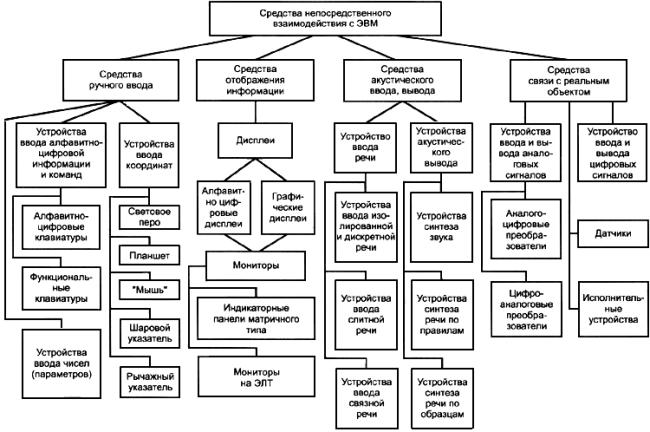
Рисунок 2 – Классификация периферийного оборудования.
Периферийные устройства компьютера делятся по назначению:
— устройства ввода данных;
— устройства вывода данных;
— устройства для хранения данных;
— устройства для обмена данными.
1.2.1К оборудованию для вывода данных относятся:
— монитор (Дисплей) — оборудование для визуального отображения текстовой и графической информации, преобразует цифровую и (или) аналоговую информацию в видеоизображение;
— принтер — оборудование для печати разных масштабов и областей применения;
— колонки/наушники (гарнитура) — оборудование для воспроизведения (вывода) звука;
— плоттер (графопостроитель) — применяется для автоматического вычерчивания с большой точностью рисунков, схем, сложных чертежей, карт и другой графической информации на бумаге размером до A0 или кальке. Графопостроители рисуют изображения с помощью пера (пишущего блока). Назначение графопостроителей — высококачественное документирование чертежно-графической информации;
— проекторы, проекционные экраны/доски — Проектор — световой прибор, перераспределяющий свет лампы с концентрацией светового потока на поверхности.Экраны для проекторов, настенные ручные просты в обращении, надежные и достаточно недорогие.Интерактивные доски — большой сенсорный экран, работающий как часть системы, в которую входят компьютер и проектор.
1.2.2К оборудованию для ввода данных относятся:
— сканер — Предназначается для анализа и оцифровки различных объектов (обычно изображение, текст), создаёт цифровую копию изображения объекта;
— клавиатура — относится к стандартным средствам персонального компьютера для ввода данных с помощью клавиш. Служит для ввода алфавитно-цифровых (знаковых) данных, а также команд управления;
— мышь — перемещение мыши по плоской поверхности синхронизировано с перемещением графического объекта (указателя мыши) на экране монитора. Бывают проводные и радио, оптические и лазерные/
К оборудованию для хранения данных относятся:
— flash – накопители / внешние HDD — запоминающие устройства, использующие в качестве носителя или флэш-память или внешний жесткий диск, подключаемые к компьютеру или иному считывающему устройству по интерфейсу USB (eSATA). Основное назначение внешних накопителей — хранение, перенос и обмен данными, резервное копирование, загрузка операционных систем и другое;
— Zip-накопители, HiFD-накопители, JAZ-накопители — по своим характеристикам похожи на жесткие диски небольшого объема, но в отличие от них является сменными. Технология не получила большого распространения, по экономическим причинам (стоимость в расчете на 1Мб данных).
1.2.3К оборудованию для обмена данных относятся:
— модемы — предназначены для обмена информацией между удаленными компьютерами по каналам связи, принято называть модемом (модулятор демодулятор). Наибольшее распространение в настоящее время получили ADSL-модемы, позводялющие передавать данные по кабельным сетям низких категорий (телефонные линии) на большие расстояния с большой скоростью;
— пассивное сетевое оборудование — оборудование, не наделенное «интеллектуальными» особенностями. Кабельная система: кабель (коаксиальный и витая пара (UTP/STP)), вилка/розетка (RG58, RJ45, RJ11, GG45), повторитель (репитер), патч-панель. Монтажные шкафы и стойки, телекоммуникационные шкафы;
— активное сетевое оборудование — под названием, активное сетевое оборудование подразумевают некоторые «интеллектуальные» особенности сетевого оборудования. Это такие устройства как маршрутизатор, коммутатор (свитч) и т.д.
1.3 Связь компьютера с периферийными устройствами
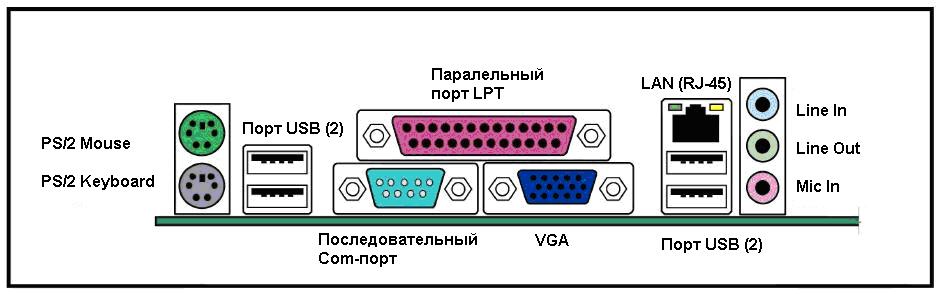
Рассмотрим соединение компьютера с периферийным устройством. Поскольку механизмы взаимодействия компьютеров в сети многое позаимствовали у схемы взаимодействия компьютера с периферийными устройствами, начнем рассматривать принципы работы сети с этого «досетевого» случая.
Рисунок 3 – Внешние интерфейсы компьютера.
Для обмена данными компьютер и периферийное устройство (ПУ) оснащены внешними интерфейсами или портами, продемонстрированы на рисунке 3.В данном случае к понятию «интерфейс» относятся:
— электрический разъем;
— набор проводов, соединяющих устройства;
— совокупность правил обмена информацией по этим проводам.
Со стороны компьютера логикой передачи сигналов на внешний интерфейс управляют:
— контроллер ПУ — аппаратный блок, часто реализуемый в виде отдельной платы;
— драйвер ПУ – программа, управляющая контроллером периферийного устройства.
Со стороны ПУ интерфейс чаще всего реализуется аппаратным устройством управления ПУ, хотя встречаются и программно-управляемые периферийные устройства.
Обмен данными между ПУ и компьютером, как правило, является двунаправленным. Так, например, даже принтер, который представляет собой устройство вывода информации, возвращает в компьютер данные о своем состоянии.
Таким образом, по каналу, связывающему внешние интерфейсы, передается следующая информация:
— данные, поступающие от контроллера на ПУ, например байты текста, который нужно распечатать на бумаге;
— команды управления, которые контроллер передает на устройство управления ПУ; в ответ на них оно выполняет специальные действия, например переводит головку диска на соответствующую дорожку или же выталкивает из принтера лист бумаги;
— данные, возвращаемые устройством управления ПУ в ответ на запрос от контроллера, например данные о готовности к выполнению операции.
Рассмотрим последовательность действий, которые выполняются в том случае, когда некоторому приложению требуется напечатать текст на принтере. Со стороны компьютера в выполнении этой операции принимает участие, кроме уже названных контроллера, драйвера и приложения, еще один важнейший компонент — операционная система. Поскольку все операции ввода-вывода являются привилегированными, все приложения при выполнении операций с периферийными устройствами используют ОС как арбитра. Итак, последовательность действий такова:
1) Приложение обращается с запросом на выполнение операции печати к операционной системе. В запросе указываются: адрес данных в оперативной памяти, идентифицирующая информация принтера и операция, которую требуется выполнить.
2) Получив запрос, операционная система анализирует его, решает, может ли он быть выполнен, и если решение положительное, то запускает соответствующий драйвер, передавая ему в качестве параметров адрес выводимых данных. Дальнейшие действия, относящиеся к операции ввода-вывода, со стороны компьютера реализуются совместно драйвером и контроллером принтера.
3) Драйвер передает команды и данные контроллеру, который помещает их в свой внутренний буфер. Пусть, например, драйвер загружает значение некоторого байта в буфер контроллера ПУ.
4) Контроллер перемещает данные из внутреннего буфера во внешний порт.
5) Контроллер начинает последовательно передавать биты в линию связи, представляя каждый бит соответствующим электрическим сигналом. Чтобы сообщить устройству управления принтера о том, что начинается передача байта, перед передачей первого бита данных контроллер формирует стартовый сигнал специфической формы, а после передачи последнего информационного бита — стоповый сигнал. Эти сигналы синхронизируют передачу байта. Кроме информационных бит, контроллер может передавать бит контроля четности для повышения достоверности обмена.
6) 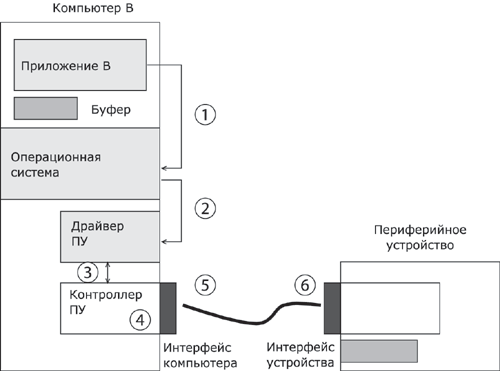
Устройство управления принтера, обнаружив на соответствующей линии стартовый бит, выполняет подготовительные действия и начинает принимать информационные биты, формируя из них байт в своем приемном буфере. Если передача сопровождается битом четности, то выполняется проверка корректности передачи: при правильно выполненной передаче в соответствующем регистре устройства управленияпринтера устанавливается признак завершения приема информации. Наконец, принятый байт обрабатывается принтером — выполняется соответствующая команда или печатается символ.
Риcунок 3- Связь компьютера с периферийным устройством.
Обязанности между драйвером и контроллером могут распределяться по-разному, но чаще всего контроллер поддерживает набор простых команд, служащих для управления периферийным устройством, а на драйвер обычно возлагаются наиболее сложные функции реализации обмена. Например, контроллер принтера может поддерживать такие элементарные команды, как «Печать символа», «Перевод строки», «Возврат каретки» и т. п.
Драйвер же принтера с помощью этих команд реализует печать строк символов, разделение документа на страницы и другие более высокоуровневые операции (например, подсчет контрольной суммы последовательности передаваемых байтов, анализ состояния периферийного устройства, проверка правильности выполнения команды). Драйвер, задавая ту или иную последовательность команд, определяет тем самым логику работы периферийного устройства. Для одного и того же контроллера можно разработать различные драйверы, которые с помощью одного и того же набора доступных команд будут реализовывать разные алгоритмы управления одним и тем же ПУ.
Возможное распределение функций между драйвером и контроллером (ПУ).
Функции, выполняемые драйвером:
— ведение очередей запросов;
— буферизация данных;
— подсчет контрольной суммы последовательности байтов;
— анализ состояния ПУ;
— загрузка очередного байта данных (или команды) в регистр контроллера;
— считывание байта данных или байта состояния ПУ из регистра контроллера.
Функции, выполняемые контроллером:
— преобразование байта из регистра ( порта ) в последовательность бит;
— передача каждого бита в линию связи;
— обрамление байта стартовым и стоповым битами – синхронизация;
— формирование бита четности;
— установка признака завершения приема/передачи байта.
1.4 Интерфейсы периферийных устройств
Периферийное устройство — аппаратура, которая позволяет использовать вычислительные возможности процессора. Отдельно взятое устройство из класса периферийных устройств компьютера. Класс периферийных устройств появился в связи с разделением вычислительной машины на вычислительные (логические) блоки — процессор(ы) и память хранения выполняемой программы и внешние, по отношению к ним, устройства, вместе с подключающими их интерфейсами. Таким образом, периферийные устройства, расширяя возможности ЭВМ, не изменяют её архитектуру. Периферийными устройствами также можно считать внешние по отношению к системному блоку компьютера устройства.
В этом списке приводятся названия и краткие описания интерфейсов компьютеров. К интерфейсам относятся: порты, шины, сетевые интерфейсы.
ISA (IndustryStandardArchitecture — Архитектура промышленного стандарта), другое название AT-Bus. Шина ISA является основной шиной на материнских платах устаревших компьютеров типа PC AT. Спецификация PC’99 рекомендует не включать шину ISA в состав новых материнских плат для персональных компьютеров, поскольку ее применение значительно снижает общую производительность системы. На новых материнских платах этот интерфейс либо отсутствует, либо представлен всего 1-2 слотами (разъемами) расширения для подключения устаревших компонентов. Конструктивно шина ISA представляет собой разъем на материнской плате, состоящий из двух частей — 62-х контактного и примыкающего к нему 36-ти контактного сегментов. Максимальная пропускная способность шины ISA не превышает 5,55 Мбайт/с и совершенно недостаточна для современных требований. Через интерфейс ISA раньше подключались практически все компоненты персонального компьютера, такие, как видеокарты, контроллеры ввода-вывода, контроллеры жестких и гибких дисков, модемы, звуковые карты и прочие устройства.
EISA (Enhanced ISA — Расширенная ISA). В разъемы шины EISA можно вставлять как платы для шины ISA, так и для EISA. Платы для шины EISA имеют более высокую ножевую часть разъема с дополнительными рядами контактов, а слот имеет расположенный в глубине такой же ряд дополнительных контактов. Максимальная пропускная способность — 32 Мбайт/с. Поддерживает режим управления шиной со стороны любого из устройств, установленных в разъем (BusMastering). На современных материнских платах шина EISA уже не встречается.
VLB (VESA LocalBus — Локальная шина стандарта VESA). Этот интерфейс является 32-х разрядным расширением шины ISA. Шина VLB располагается на материнской плате и конструктивно выглядит как 116-ти контактный дополнительный разъем, продолжающий линейку слотов ISA (итого — три расположенные подряд секции). Тактовая частота шины VLB — до 50 МГц, максимальная пропускная способность 130 Мбайт/с. Через этот интерфейс подключались в основном видеокарты. Каждая компонента, установленная на шине VLB, может обмениваться данными с процессором напрямую, без промежуточной буферизации. Это увеличивает нагрузку на процессор, ухудшает прохождение сигналов по шине и снижает надежность обмена данными. Поэтому интерфейс VLB имеет жесткое ограничение на количество устанавливаемых устройств, в зависимости от тактовой частоты шины: при 33 МГц — три, 40 МГц -два, 50 МГц — одно. В настоящее время интерфейс VLB встречается только на старых компьютерах.
PCI (PeripheralComponentInterconnect — Соединение внешних компонентов). Этот интерфейс не совместим ни с одним из предшествующих. Поддерживает тактовую частоту до 33 МГц (вариант PCI 2.1 — до 66 МГц), имеет максимальную пропускную способность до 132 Мбайт/с на частоте 33 МГц для 32-х разрядной шины (264 Мбайт/с для 32-x разрядных и 528 Мбайт/с для 64-х разрядных данных на частоте 66 МГц). Конструктивно разъем состоит из двух следующих подряд секций по 64 контакта. Внутри второй секции имеется пластмассовая поперечная перегородка (ключ) для предотвращения неправильной установки карт. Разъемы PCI и карты к ним поддерживают уровни сигналов либо 5 В., либо 3,3 В., либо оба уровня (универсальные). В первых двух случаях карты должны соответствовать уровню сигнала разъема, универсальные карты ставятся в любой разъем. Интерфейс PCI обеспечивает поддержку режимов BusMastering и автоматической конфигурации компонентов при установке (Plug-and-Play). Все слоты PCI на материнской плате сгруппированы в сегменты, число разъемов в сегменте ограничено четырьмя. Если сегментов несколько, они соединяются посредством так называемых мостов (bridge).
PCMCIA (PersonalComputerMemoryCardInternationalAssociation — Стандарт международной ассоциации производителей плат памяти для персональных компьютеров). Интерфейс PCMCIA служит для подключения внешних устройств к мобильным компьютерам класса NoteBook. Поддерживает автоматическую конфигурацию Plug-and-Play, подключение и отключение устройств в процессе работы компьютера («горячее» подключение). Конструктивно представляет собой миниатюрный 68-ми контактный разъем.
USB (UniversalSerialBus — Универсальная последовательная шина). К одному USB каналу можно цепочкой подключить до 127 внешних устройств. На современных материнских платах обычно имеется по два канала USB на контроллер. Обмен данными по шине USB проходит в пакетном режиме при максимальной пропускной способности до 12 Мбит/с, в версии 2.0 скорость увеличена до 300Мбит/с.
AGP (AcceleratedGraphicsPort — Ускоренный графический порт). Этот интерфейс предназначен исключительно для подключения видеоадаптеров. Шина AGP позволяет видеоадаптеру связываться с оперативной памятью непосредственно, разгружая тем самым системную шину. В оперативной памяти размещаются параметры трехмерных объектов, требующие быстрого доступа как со стороны процессора, так и со стороны видеоадаптера. Максимальная пропускная способность шины AGP в режиме четырёхкратного умножения AGP/x4 — до 1066 Мбайт/с. Конструктивно выглядит как отдельный разъем на материнской плате. Никакие другие компоненты, кроме видеоадаптеров, к AGP подключить нельзя.
IEEE 1394 (InstituteofElectricalandElectronicEngineers 1394 — Стандарт института инженеров по электротехнике и электронике № 1394) имеет другое название FireWire (Огненный провод). С помощью интерфейса IEEE1394 могут подключаться как внутренние, так и внешние устройства (всего до 127 устройств на один контроллер). Максимальная пропускная способность достигает 50 Мбайт/с; разрабатываются модификации интерфейса, способные передавать данные со скоростью 200 Мбайт/с и даже 800 Мбайт/с. Главным достоинством интерфейса IEEE1394 являются скорость и простота подключения нескольких устройств по единому шестижильному кабелю: две жилы обеспечивают питание, четыре — служат для обмена данными. Согласно требованиям спецификации РС’99, новый интерфейс призван заменить IDE/ATA при подключении жестких дисков, CD-ROM и DVD дисководов, а также рекомендуется для соединения с высокоскоростными внешними устройствами — цифровыми видеокамерами, видеомагнитофонами, различными накопителями.
SCSI (SmallComputerSystemInterface — Интерфейс малых компьютерных систем). Существует несколько вариантов интерфейса SCSI (читается «скази»), отличающихся количеством подключаемых устройств, максимальной пропускной способностью и максимальной длиной шлейфа. Через интерфейс SCSI чаше всего подключаются высокоскоростные устройства, такие, как жесткие диски, CD дисководы, сканеры. Для обеспечения работы компонентов с интерфейсом SCSI требуется наличие на компьютере специального SCSI хост-адаптера, вставляемого в слот расширения материнской платы или встроенного в системную плату. Существуют следующие спецификации SCSI:SCSI-1;Fast SCSI-2;FastWide SCSI-2;Ultra SCSI-2;UltraWide SCSI-2;Ultra SCSI-3.
Скорость передачи данных по шине SCSI может составлять от 5 Мб/с (SCSI-1) до 80 Мб/с (SCSI-3), частота шины от 5 (SCSI-1) до 40 (SCSI-3) мегагерц, количество подключаемых устройств от 8 (SCSI-1, Fast SCSI-2, Ultra SCSI-2) до 16 (FastWide SCSI-2, UltraWide SCSI-2, Ultra SCSI-3), длина шлейфа от 1,5 (Ultra SCSI-2, UltraWide SCSI-2) до 12 (Ultra SCSI-3) метров. Все устройства SCSI подключаются по цепочке, причем первое (то есть SCSI хост-адаптер) и последнее устройства в цепочке должны иметь так называемые терминаторы для согласования электрических характеристик в цепи.
UAS (USB Attached SCSI) — используется для высокоскоростного обмена с USB-устройствами хранения, таких как жесткие диски, твердотельные диски и флэш-накопители . UAS зависит от протокола USB, и использует стандартные набора команд SCSI. Предназначен для непосредственного решения недостатков USB устройства хранения данных класса Bulk-OnlyTransports (BOT).
IDE (ATA) (Integrated Drive Electronics — Встроеннаяэлектрониканакопителя; AT Attachment — Подключениек AT).Этот интерфейс предназначен только для подключения жестких дисков и других накопителей. В большинстве случаев контроллер IDE/ATA встроен в системную плату и поддерживает два разъема IDE (Primary — Первичный и Secondary — Вторичный), к каждому из которых можно подключать по два устройства (Master и Slave — ведущий и ведомый). Максимальная пропускная способность интерфейса IDE — до 66 Мбайт/с (по протоколу Ultra DMA-66). Для обеспечения совместимости с накопителями, отличными от жестких дисков, существует протокол обмена данными ATAPI (АТА PacketInterface — Пакетный интерфейс АТА). Согласно требованиям спецификации РС’99, интерфейс IDE/ATA будет постепенно заменяться интерфейсом IEEE 1394.
· SATA (Serial ATA) — последовательная шина ATA. В версии 2 имеет скорость до 300МБ/с (скорость передачи кодированных данных 3 Гбод)
SAS (SerialAttached SCSI) — последовательная версия SCSI (частично совместима с SATA)
DeviceBay (Установочный узел). Спецификация этого интерфейса описывает механические, электрические и программные требования к подсоединяемым компонентам. Этот новый интерфейс должен заменить существующие сегодня разнотипные стандарты на разъемы устройств (ISA, SCSI, COM, LPT, IDE). Физически представляет собой разъемы трех типоразмеров — DB32, DB20, DB13, к которым должны подключаться как внешние, так и внутренние компоненты. Требует наличия специального контроллера. Разъемы содержат шины питания и данных и конструктивно выполнены так, чтобы не допустить неправильной установки. Предусмотрено «горячее» включение в систему, соединение с интерфейсами USB и IEEE1394.
RS-232C — интерфейс обмена данными по последовательному коммуникационному порту СОМ (COMmunication — Связь). Для поддержки портов (до четырех) с этим последовательным интерфейсом на системной плате имеется специализированная микросхема UART16550A. Физически разъем СОМ порта может быть 25-ти (оригинальный интерфейс RS-232) или 9-ти контактным. Гарантированный обмен данными обеспечивается по кабелю длиной 30 метров и более. По спецификации РС’99 интерфейс RS-232 должен заменяться интерфейсом USB.
IEEE 1284 , LPT (англ. LinePrintTerminal; также параллельный порт, порт принтера) — международный стандарт параллельного интерфейса для подключения периферийных устройств персонального компьютера. Интерфейс поддерживает одностороннюю (SPP) или двустороннюю (ЕРР, ЕСР) передачу данных при пиковой пропускной способности до 5 Мбайт/с (ЕСР). Интерфейс IEEE1284 обычно используется для подключения принтеров, сканеров, цифровых фотокамер и других внешних запоминающих устройств через параллельные порты компьютера (LPT). Встроенный контроллер параллельного порта имеется на материнской плате. В настоящее время интерфейс IEEE I284 рекомендуется заменять на интерфейсы USB и IEEE 1394.
1.5 Принципы технического обслуживания
периферийных устройств
Техническое обслуживание (согласно ГОСТ18322-78) это комплексопераций или операция по поддержанию работоспособности или исправностиизделия при использовании по назначению, ожидании, хранения итранспортировании.
Задачей технического обслуживания средств вычислительной техники(СВТ) является:
«Обеспечение надежной (правильной и бесперебойной) работы средстввычислительной техники, которые позволяют пользователям использовать вполном объеме информационные массивы организации и другие сторонниеисточники информации».
Следовательно, понятие технического облуживания СВТ неотрывно связанос его надежностью.
В соответствии с ГОСТ 27.002-89 «Надежность в технике. Основныепонятия. Термины и определения.
Под надежностью понимается свойство объекта сохранять во времени вустановленных пределах значения всех параметров, характеризующих способность выполнять требуемые функции в заданных режимах и условияхприменения, технического обслуживания, ремонта, хранения итранспортирования.
Надежность является комплексным свойством объекта, которое взависимости от назначения объекта и условий его пребывания включаетследующие понятия:
— безотказность;
— долговечность;
— ремонтопригодность;
— сохраняемость.
Безотказность — свойство объекта непрерывно сохранять работоспособноесостояние в течение некоторого времени или наработки.
Долговечность — свойство объекта сохранять работоспособное состояниепри установленной системе технического обслуживания и ремонта.
Ремонтопригодность — свойство объекта, заключающееся вприспособленности к поддержанию и восстановлению работоспособногосостояния путем технического обслуживания и ремонта.
Сохраняемость — свойство объекта сохранять взаданныхпределахзначения параметров, характеризующих способность объекта выполнятьтребуемые функции, в течение и после хранения и (или) транспортирования.
Техническое обслуживание и ремонт— комплекс технологических операций и организационных действий по поддержанию работоспособности или исправности объекта при его использовании по назначению, ожидании, хранении и транспортировании.ТОиР могут быть как плановыми (регламентированными), так и неплановыми.
Техническое обслуживание включает в себя:
— тестирование периферийных устройств, выявление и исправление ошибок;
— профилактические работы (выполняются раз в квартал или по мере необходимости):
a) профилактика принтеров (очистка от использованного тонера элементов печати лазерных принтеров, смазка специальными смазками механических узлов);
— мелкие ремонты;
— модернизация;
— осмотр и диагностика периферийных устройств (UPS, мышь, клавиатура);
— проверка и тестирование пассивного оборудования (кабель, розетки и т.п.);
— заправка картриджей для лазерных принтеров.
Техническое обслуживание копировально-множительной техники включает в себя:
— дефектация КМА всех моделей с выдачей технического заключения;
— ремонт, техническое обслуживание и профилактика КМА;
— профилактические работы выполняются один раз в месяц или при выполнении текущего ремонта;
— мелкий и средний ремонт выполняется на месте у заказчика, крупный (капитальный) ремонт выполняется в сервисном центре. Доставка КМА производится силами заказчика или сервисного центра;
— заправка картриджей (перезаправляемых);
— поставка и установка у дополнительных устройств (автоподатчики, финишер-сортер, лотки большой емкости, тумбы под КМА), консультация и приобретение КМА, а также расходных материалов, бумаги и ЗИП для КМА.
Техническое обслуживание (сервис) не зависимо от принятой системы ТО может организовываться с использованием известных принципов ТО. Метод технического обслуживания (ремонта) СВТ определяется совокупностью организационных мероприятий и комплексом технологических операций по техническому обслуживанию (ремонту).
Методы технического обслуживания (ремонта) подразделяются по признаку организации на:
— фирменный;
— автономный;
— специализированный;
— комбинированный.
Фирменный метод заключается в обеспечении работоспособного состояния СВТ предприятием-изготовителем, проводящим работы по техническому обслуживанию и ремонту СВТ собственного производства.
Автономный метод заключается в поддержании работоспособного состояния СВТ в период эксплуатации, при котором техническое обслуживание и ремонт СВТ пользователь выполняет своими силами.
Специализированный метод заключается в обеспечении работоспособного состояния СВТ предприятием сервиса, проводящим работы по техническому обслуживанию и ремонту СВТ.
Комбинированный метод заключается в обеспечении работоспособного состояния СВТ пользователем совместно с предприятием сервиса, либо с предприятием-изготовителем и сводится к распределению между ними работ по техническому обслуживанию и ремонту СВТ.
По характеру выполнения методы технического обслуживания (ремонта)подразделяются нарисунке 4:
— индивидуальное;
— групповое;
— централизованное.
Рисунок 4 — Комплексная централизованная система ТО
При индивидуальном ТО обеспечивается обслуживание одного СВТ силами и средствами персонала данного СВТ. В состав комплекта оборудования для этого типа ТО входят:
— аппаратура контроля элементной базы СВТ и электропитания:
— контрольно-наладочная аппаратура для автономной проверки и ремонтасредств СВТ;
— комплект электроизмерительной аппаратуры, необходимой дляэксплуатации СВТ;
— комплект программ (тестов) для проверки работы СВТ;
— инструмент и ремонтные принадлежности;
— вспомогательное оборудование и приспособления;
— -специальная мебель для хранения имущества и оборудование рабочих местоператора и наладчика элементной базы.
Все перечисленное оборудование предусматривает возможность оперативного поиска и устранения неисправностей с помощью стендовой и контрольно-измерительной аппаратуры. Данный комплект в сочетании с необходимыми ЗИП (запасные инструменты, приборы) должен обеспечить заданное время восстановления СВТ.
При наличии необходимой сервисной аппаратуры и квалифицированного технического персонала индивидуальный сервис позволяет существенно сократить время восстановления СВТ, но при этом требуется значительные расходы на содержание технического персонала и сервисной аппаратуры.
Эффективность работы СВТ в большей степени зависит от квалификации обслуживающего персонала, своевременности проведения профилактических и ремонтных работ и качества их выполнения.
Групповое ТО служит для обслуживания нескольких СВТ, сосредоточенных в одном месте, средствами и силами специального персонала. Структура состава оборудования при групповом сервисе та же, что и при индивидуальном, но при этом предполагается наличие большего числа аппаратуры, приспособлений и т. д., исключающей неоправданное дублирование. Комплект группового сервиса включает как минимум комплект оборудования индивидуального сервиса СВТ, дополненный аппаратурой и приспособлениями других СВТ.
Централизованное техническое обслуживание является более прогрессивной формой обслуживания СВТ. Система централизованного технического обслуживания представляет собой сеть региональных центров обслуживания и их филиалов – пунктов технического обслуживания.
При централизованном обслуживании сокращаются расходы на содержание технического персонала, сервисной аппаратуры и ЗИП. Такое обслуживание предполагает ремонт элементов, узлов и блоков СВТ на базе специальной мастерской, оснащенной всем необходимым оборудованием и приборами. Помимо этого, централизованное техническое обслуживание позволяет сосредоточить в одном месте материалы по статистике отказов элементов, узлов, блоков и устройств СВТ, а также получить эксплуатационные данные с десятки однотипных СВТ при прямом контроле достоверности. Все это дает возможность использовать информацию для прогнозирования необходимого ЗИП, выдачи рекомендаций по эксплуатации СВТ.
1.6 Неисправности периферийного оборудования
Неисправности периферийного оборудования возникают в следствии:
— некачественного изготовления;
— нарушение правил эксплуатации;
— естественное старение электронных компонентов;
— ремонт неквалифицированным персоналом.
Основные неисправности периферийного оборудования представлены в таблице 1.
Таблица 1 – Основные неисправности периферийного оборудования.
| Периферийное оборудование | Основные неисправности |
| Монитор | — монитор не включается; — гаснет или мигает изображение; — самопроизвольно выключается. |
| Принтер | — зажевывание бумаги; — белая вертикальная полоса при печати; — черная полоса или множество точек. |
| Колонки | — отсутствие звука; — повреждение провода возле штекера; — разрыв первичной или вторичной обмотки. |
| Плоттер | — заминает или рвет бумагу при печати; — скрип при работе аппарата; — при печати кляксы на листе. |
| Проектор | — не разжигается лампа; — точки на изображении; — картинка одного цвета либо черно-белая. |
| Сканер | — часть изображения размыта; — на изображении видны царапины; — изображение искажено. |
| Клавиатура | — сбой ПО; — испорчен подключающий кабель; — повреждения драйвера клавиатуры. |
| Мышь | — поврежден провод или порт; — кнопки функционируют неполностью; — неккоректная настройка мыши. |
| Flash – накопители | — логические неисправности; — механические поломки; — тепловые или электрические повреждения. |
| Модем | — выход из строя нагрузочного резистора; — выход из строя контактов реле; — выход из строя стабилитрона. |
Таким образом, чтобы предотвратить выход из строя периферийного оборудования, нужно тщательно следить за периодичностью выполнения ТО.
2 Специальная часть
2.1Описание информационной структуры базового
предприятия
Муниципальное бюджетное учреждение «Коркинский многофункциональный центр предоставления государственных и муниципальных услуг» Коркинского муниципального районанаходится по адресу 456550 Челябинская область г.Коркиноул. 30 лет ВЛКСМ, д. 27А.
Нарисунке1 представленаорганизационная структура МФЦ.
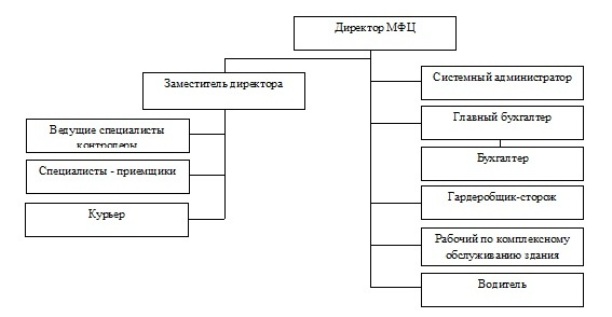
Рисунок 3 – Структура МФЦ.
Организация рабочего места состоит из совокупности средств труда, необходимых для выполнения конкретных трудовых функций. К ним относятся: основное технологическое и вспомогательное оснащения; организационное оснащение (оргтехника, средства связи и сигнализации, рабочая мебель, тара и т. П.); технологическая оснастка (рабочие и измерительные инструменты, запасные ремни и т. П.); рабочая документация; средства коммуникации для подачи на рабочее место энергии, информации, материалов, сырья и др.
Производительность труда прямо зависит от организации рабочего места. Когда там порядок, все инструменты и приспособления удобно размещены под рукой, ничего не валяется и не мешается, то и работа спорится.
Рабочее место системного администратора состоит из:
— Угловой компьютерный стол;
— Компьютерный стул;
— Системный блок Acer;
— Монитор Acer;
— Компьютерная мышь Logitech;
— Клавиатура DNS;
— МФУ Canon MF3228;

Предоставлено на рисунке 4.
Рисунок 4 – Рабочее место
Компьютер, выделенный для работы на практике, имеет следующие характеристики, которые приведены в таблице
Таблица 2– Технические характеристики компьютера Acer.
| системныйблок | Gigabyte Technology |
| процессор | Intel Pentium Dual CPU E2180 2.00GHz(2CPUs) |
| память | 1016 MB RAM |
| видеокарта | Intel 829445G Express Chipset Family 128.0MB |
| монитор | Acer AL1717F |
| версия | AL1717Fs |
| мощность | 100-240V~50/60Hz 1.5A |
| клавиатура | OKLICK 180M |
| мышь | Genius |
Организация рабочих мест –это подчиненная целям производства система мероприятий по их оснащению средствами и предметами труда, планированию, размещению их в определенном порядке, обслуживанию и аттестации. Конкретное содержание этих мероприятий определяется характером и специализацией рабочего места, его видом и значением в производственном процессе.
Предприятие МБУ «Коркинский МФЦ» имеет общую локальную сеть без доменов, в которую подсоединены 2 подразделения: ТОСП (Территориально – обособленное структурное подразделение) в Первомайском городском поселении, ТОСП в Розинском городском поселении. Всего в общей сумме насчитывается 40 компьютеров. Рабочее место оснащено 3 компьютерами,1 ноутбуком, 1 принтер, 1 МФУ. Интернет поставляется оператором «Интерсвязь», компьютер подключен к сети с помощью управляемого коммутатора CISCO 2960 Catalist. В сети каждый пользователь работает под своей локальной учетной записью, защищенную паролем.
В таблице приведено оборудование,его техничекие характеристики, которое имеется на предприятии МФЦ.
Таблица 3– Оборудование и технические характеристики.
| Оборудование | Марка | Характеристики |
| Системный блок | Asus | Производитель IntelJ4205 Процессор 1,5 ГГц, 4 ядра, ОЗУ DDR3L 8 Гб Видеокарта nVidiaGeForceGT 710 1024 Мб Встроенное оборудование картридерSD, LAN – адаптер 1000/100/10 Mбит/с Интерфейсы VGA, HDMI, USB 3.0, LAN разъем (RJ — 45), разъем для наушников, разъем для микрофона |
| Монитор | Acer | |
| Ноутбук | HP | |
| Компьютерные мыши | Logitech CBR | |
| МФУ | Canon MF3228 HP | |
| Принтеры | Panasonic | |
| Клавиатуры | DNS |
2.2 Часто встречающиеся неисправности СВТ на
предприятии
Все неисправностей, которые по тем или иным причинам возникают в ПК или сказываются на его работе, вызываются ошибками которые, можно классифицировать по следующим основным видам:
— ошибки в программах;
— ошибочные действия оператора;
— ошибки в устройствах хранения и передачи информации;
— ошибки в оборудовании: ошибки в логическом оборудовании, ошибки в системе контроля,
— неисправности в системах питания и охлаждения.
2.2.1 Источник питания формата АТХ.
В источнике питания формата ATX напряжение питания через внешний размыкатель сети, расположенный в корпусе системного блока, поступает на сетевой фильтр и низкочастотный выпрямитель. Далее выпрямленное напряжение, величиной порядка 300 В, полумостовым преобразователем преобразуется в импульсное. Развязка между первичной сетью и потребителями осуществляется импульсным трансформатором. Вторичные обмотки импульсного трансформатора подключены к высокочастотным выпрямителям 12 В и ±5 В и соответствующим сглаживающим фильтрам.
Сигнал PowerGood (питание в норме), подаваемый на системную плату через 0,1…0,5 с после появления питающих напряжений 5 В, выполняет начальную установку процессора. Выход из строя силовой части источника предотвращается узлом защиты и блокировки. При отсутствии аварийных режимов, работы эти цепи формируют сигналы, разрешающие функционирование ШИМ-контроллера, который управляет полумостовым преобразователем посредством согласующего каскада. В аварийных режимах работы осуществляется сброс сигнала P.G.

Рисунок 4 — Структурная схема источник питания формата АТХ
Поддержание выходных напряжений постоянному значению в контроллере обеспечивается системой управления с обратной связью, при этом в качестве ошибки используется отклонение выходного напряжения от источника 5 В и 12В.
2.2.2 Неисправности блоков питания, их признаки, причины возникновения и способы устранения.
Проблемы, которые могут иметь место при неисправности блока питания, можно классифицировать как очевидные и неочевидные.
К очевидным относятся: компьютер вообще не работает, появление дыма, сгорает предохранитель на распределительном щите.
Неочевидные с целью исключения ошибок определения неисправного элемента требуют дополнительного диагностирования системы, тем не менее, они могут быть связаны с работоспособностью источника:
— любые ошибки и зависания при включении питания;
— спонтанная перезагрузка и периодические зависания во время обычной работы;
— хаотические ошибки четности и другие ошибки памяти;
— одновременная остановка жесткого диска и вентилятора (нет 12 В), перегрев компьютера из-за выхода из строя вентилятора;
— перезапуск компьютера при малейшем снижении напряжения сети;
— удары электрическим током во время прикосновения к корпусу компьютера или к разъемам;
— небольшие статические разряды, нарушающие работу сети.
При ремонте ИБП необходимо использовать следующие методы:
— Метод анализа монтажа — позволяет, используя органы чувств человека отыскать место нахождения дефекта;
— Метод измерений — основан на использовании измерительных приборов при поиске дефектов, вольтметра, омметра, осциллографа;
— Метод замены — основан на замене сомнительного радиоэлемента на заведомо исправный;
— Метод исключения — основан на временном отсоединении (при возможной утечке или пробое) или перемыкании выводов (при возможном обрыве) сомнительных элементов;
— Метод воздействия — основан на анализе реакции схемы на различные манипуляции, производимые техником;
— Метод электропрогона — Позволяет отыскать периодически повторяющиеся дефекты и проверить качество произведенного ремонта (в последнем случае прогон должен составлять не менее 4 часов;
— Метод простука — озволяет выявить дефекты монтажа на включенном БП путем покачивания элементов, подергивания за проводники, постукивания по шасси резиновым молоточком и др;
— Метод эквивалентов — основан на временном отсоединении части схемы и замене ее совокупностью элементов, оказывающих на нее такое же воздействие.
2.2.3 Типовые неисправности БП ПК.
Характерными причинами возникновения аварийных режимов в схеме ИБП являются:
— короткое замыкание в цепи нагрузки;
— лавинообразное нарастание тока коллектора из-за насыщения магнитопровода импульсного трансформатора, например, из-за изменения характеристики намагничивания магнитопровода при перегреве или случайного увеличения длительности импульса, открывающего транзистор.
Одной из самых характерных неисправностей является «пробой» диодов выпрямительного моста или мощных ключевых транзисторов, ведущий к возникновению КЗ в первичной цепи ИБП. Пробой диодов выпрямительного моста может привести к ситуации, когда на электролитические сглаживающие емкости сетевого фильтра будет непосредственно попадать переменное напряжение сети. При этом электролитические конденсаторы, стоящие на выходе выпрямительного моста взрываются.
В результате в сети могут возникать импульсные помехи, амплитудой до 1 кВ. которые приводят, как правило, к «пробою» по участку коллектор-эмиттер мощных ключевых транзисторов.
При КЗ в первичной цепи ИБП выгорает (со взрывом) токоограничивающий терморезистор с отрицательным ТКС. Это происходит после замены сгоревшего предохранителя и повторного включения в сеть, если осталась не устраненной основная причина КЗ. Поскольку достать данные резисторы иногда бывает трудно, специалисты, проводящие ремонт БП порой просто устанавливают коротко замыкающую перемычку на то место, где должен стоять терморезистор. Тем самым снимается токовая защита диодов выпрямительного моста, и БП весьма скоро вновь выйдет из строя.
Второй характерной нисправностьюявляется выход из строя выпрямительных диодов во вторичных цепях ИБП (как правило, это пробой или уменьшение обратного сопротивления диода).
Обращаем внимание на правильный выбор заменяемого диода по току, граничной частоте переключения и обратному напряжению. В канале выработки 5В стоят диоды Шоттки. а в остальных каналах — обычные кремниевые диоды.
Необходимо обеспечивать хороший теплоотвод для выпрямительных диодов в каналах выработки 5В и 12В.
Сетевой предохранитель (3-5А) всегда расположен на монтажной плате БП и практически защищает сеть от коротких замыканий в БП, а не БП от перегрузок.
Практически всегда перегорание сетевого предохранители сигнализирует о выходе БП из строя.
Своеобразным индикатором работающего ИБП может служить вращение вентилятора, который запускается выходным напряжением 12В (либо -12В).
Исправный ИБП должен работать бесшумно.
Таблица 4 — Типовые неисправности источников питания.
| Неисправность | Причина неисправности | Устранение неисправности |
| Все выходные напряжений отсутствуют | Перегорел предохранитель, следы гари в корпусе компьютера | Неисправность связана с выходом из строя элементов заградительного фильтра и выпрямителя; следует убедиться в исправности транзисторов преобразователя |
| Предохранитель исправен | Неисправность цепей полумостового преобразователя, транзисторов, исправность прокладок преобразователя, питание ШИМ-контроллера, цепи запуска преобразователя, проверить также исправность цепей защиты, пробой диодов выпрямителя 12 В, 5 В | — |
| Отсутствие дистанционного управления питанием | Предохранитель исправен | Неисправность демпферных цепей вспомогательного преобразователя, цепей управления запуском |
| Отклонение выходных напряжений от нормы | Источник питания функционирует, выходные напряжения не равны номинальному | Проверить исправность цепей обратной связи, проверить правильность функционирования микросхемы ШИМ-контроллера (TL494) |
| Отсутствуют некоторые Межвитковые замыкания обмоток в дросселе групповой выходные напряжения, фильтрации, обрыв выпрямительных диодов, проверить треск в трансформаторе исправность соединителей | — | — |
| Отсутствие нормального запуска компьютера | Вторичные напряжения в норме, запуск возможен при нажатии кнопки «Сброс» или «Alt Ctrl Del» | Недостаточна задержка сигнала P.G., заниженный уровень напряжения 5 В ( 12 В) |
2.2.4 Основные неисправности системной платы, их признаки, причины возникновения и способы устранения.
Неисправности СП также можно подразделить на три основных вида:
— Аппаратные;
— Программные;
— Программно-аппаратные.
К первому виду относится, например, нарушение контакта в многослойной печатной плате или в одном из разъемов расширения СП.
Нарушение контакта в печатной плате составляет 50% всех неисправностей СП.
Примером «неисправностей» второго вида может служить переполнение ОЗУ резидентными программами, подключение программного драйвера, несовместимого с подключенным периферийным устройством.
Программно-аппаратные неисправности — это выход из строя ПЗУ BIOS, потеря или искажение информации о конфигурации, хранимой в энергонезависимом ОЗУ (CMOS) на СП.
Диагностика неисправностей осуществляется двумя способами:
— программно;
— с помощью приборов (осциллографа, логического пробника и анализатора).
Программный способ реализуется с помощью встроенной программы POST, специальных диагностических программ (Checkit, NortonDiskDoctor), а также с использованием диагностических плат.
Неисправность СП может быть обнаружена при первоначальном запуске ПК, при прогоне программ и в процессе работы (спустя 20…30 мин после включения).
Прежде всего, следует воспользоваться визуальной и звуковой сигнализацией, которая предусмотрена в ПК.
По длительности, количеству и чередованию звуковых сигналов (Таблица 3), формируемых компьютером в результате самодиагностики, можно определить те ее подсистемы, которые вносят сбои в работу.
Таблица 5–Длительность и чередование звуковых сигналов.
| Звуковой сигнал | Ошибка |
| 1 короткий | Сбой при обновлении DRAM |
| 2 коротких | Сбой в схеме контроля по четности |
| 3 коротких | Сбой в базовой области RAM 64 кб |
| 4 коротких | Сбой системного таймера |
| 5 коротких | Сбой процессора |
| 6 коротких | Ошибка контроллера клавиатуры |
| 7 коротких | Ошибка виртуального режима |
| 8 коротких | Сбой теста памяти |
| 9 коротких | Сбой контрольных сумм ROM BIOS |
| 10 коротких | Ошибка CMOS |
| 11 коротких | Ошибка КЭШ-памяти |
| 1 длинный 3 коротких | Сбой основной или расширенной памяти |
| 1 длинный 8 коротких | не прошел видеотест |
Если у вас рабочие видеокарта и монитор, то ПК, как правило, дополнительно выводит на экран цифровой код ошибки.
Таких кодов сотни, для разных типов BIOS они различные, но по первой цифре кода, (как правило — трехзначного), можно определить в каком устройстве произошел сбой.
Коды 100 и выше означают сбои в работе системной платы;
200 — ошибки RAM;
300 — ошибки клавиатуры;
400-500 — сбои в работе дисплея или принтера;
600 — ошибки НГМД;
700 — ошибки в работе математического сопроцессора;
900 — ошибки тестирования параллельного принтера;
1700 — ошибки в цепях жесткого диска.
Для облегчения работы на первом шаге диагностики существует POST-карта.
Основной функцией данных диагностических карт является фиксация и отображение POST-кодов, автоматически формируемых процедурой POST в процессе проверки состояния всех подсистем компьютера при включении питания или нажатии кнопки RESET.
При выходе из строя ПЗУ BIOS выполнение тестовой программы POST становится проблематичным, и ошибки на дисплее не высвечиваются.
Для диагностики вторым способом требуются определенные знания в области электроники и вычислительной техники и навыки работы с тестовым оборудованием.
2.2.5 Виды дефектов магнитного диска НЖМД
Дефекты поверхности НЖМД делятся на следующие группы:
— Физические дефекты, которые подразделяются на:
a) Дефекты поверхности.
b) Серво-ошибки
c) Аппаратные BAD’ы.
— Логические дефекты, которые подразделяются на:
a) Исправимые логические дефекты (софт-бэды)
b) Неисправимые логические ошибки.
c) «Адаптивные» бэды.
Дефекты поверхности возникают при механическом повреждении магнитного покрытия внутри пространства сектора, например из-за царапин, вызванных пылью, старением блинов или небрежным обращением с винтом. Такой сектор должен быть помечен как негодный и исключен из обращения.
Серво-ошибки. По сервометкам происходит стабилизация скорости вращения двигателя и удержание головки на заданном треке, независимо от внешних воздействий и тепловой деформации элементов.
Однако в процессе эксплуатации диска, некоторые сервометки могут оказаться разрушены. Если плохих сервометок станет слишком много, в этом месте начнут происходить сбои при обращении к информационной дорожке: головка, вместо того, чтобы занять нужное ей положение и прочитать данные, начнет шарахаться из стороны в сторону. Наличие таких ошибок часто сопровождается стуком головок, зависанием накопителя и невозможностью исправить его обычными утилитами. Устранение таких дефектов возможно только специальными программами, путем отключения дефектных дорожек, а иногда и всей дисковой поверхности.
Самостоятельно НDD восстановить сервоформат не может, это делается только на заводе.
Аппаратные BAD’ы. Возникают из-за неисправности механики или электроники накопителя. К таким неполадкам относятся:
— обрыв головок;
— смещение дисков;
— погнутый вал в результате удара;
— запыление гермозоны;
— различные «глюки» в работе электроники.
Ошибки такого типа обычно имеют катастрофический характер и не подлежат исправлению программным путем.
Исправимые логические дефекты (софт-бэды): появляются, если контрольная сумма сектора не совпадает с контрольной суммой записанных в него данных.
Возникает из-за помех или отключения питания во время записи, когда HDD уже записал в сектор данные, а контрольную сумму записать не успел.
Неисправимые логические ошибки. Это ошибки внутреннего формата винчестера, приводящие к такому же эффекту, как и дефекты поверхности. Возникают при разрушении заголовков секторов, например из-за действия на винт сильного магнитного поля. Но в отличие от физических дефектов, они поддаются исправлению программным путем. А неисправимыми они названы только потому, что для их исправления необходимо сделать «правильное» низкоуровневое форматирование.
«Адаптивные» бэды. Несмотря на то, что винты является очень точными устройствами, при их массовом производстве неизбежно возникает разброс параметров механики, радиодеталей, магнитных покрытий и головок.
Поэтому все современные винты при изготовлении проходят индивидуальную настройку, в процессе которой подбираются такие параметры электрических сигналов, при которых устройству работается лучше.
Эта настройка осуществляется специальной программой при технологическом сканировании поверхности. При этом генерируются так называемые адаптивы — переменные, в которых содержится информация об особенностях конкретного гермоблока. Адаптивы сохраняются на дисках в служебной зоне, а иногда во Flash-памяти на плате контроллера.
2.2.6 Неисправности аппаратной части НЖМД их характер проявления.
Типовые причины возникновения неисправностей аппаратной части НЖМД можно условно разделить на следующие группы:
— Неисправности из-за естественного старения НЖМД;
— Неисправности, обусловленные неверным режимом эксплуатации;
— Неисправности, связанные с ошибками в конструкции.
— Симптомы неисправности диска.
Первая — при подаче питания на диск с ним не происходит вообще ничего, он полностью молчит и даже не раскручивает шпиндельный двигатель, либо пытается это делать, но не набирает нужные обороты. Подобный симптом может присутствовать оттого, что заклинило сам двигатель, либо головки упали на диск и прилипли к нему (такое бывает практически на всех современных дисках, т.к. головки идеально отполированы и возникает эффект диффузии).
Вторая неисправность — диск нормально раскручивается, но отсутствует распарковка головок — характерный тихий щелчек. Подобное возникает редко, т.к. часто управление позиционированием головок (сервосистема) и трехфазный генератор для шпиндельного двигателя размещены на одном кристалле, и если и выходит из строя, то как правило все сразу или распарковки не происходит потому, что оборвалась катушка позиционирования на блоке головок.
Третья неисправность — диск нормально рекалибруется при включении питания и не издает посторонних звуков, но при этом не определяется в BIOS, а название модели не соответствует тому, которое написано на самом диске, либо в названии присутствуют непонятные символы. В таком случае очень часто бывает неисправен главный интерфейсный чип на плате электроники. Производить запись на такой накопитель категорически не рекомендуется, т.к. в следствие неисправности шины данных можно повредить данные на диске.
Четвертая неисправность — связанная с дефектом микросхем, которые деградируют от постоянных тепловых расширений (температурного градиента). Проявляется неисправность в основном с прогревом, т.е. какое то время диск отлично работает, а затем начинает скрежетать , стучать или останавливать двигатель.
2.2.7 Неисправности файловой системы НЖМД и методы их устранения
Логическая организация диска.
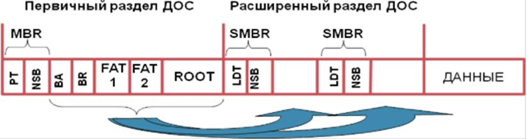
Любой жесткий диск представляет как место хранения данных состоящей из двух областей — системной и области данных. Системная область выполняет вспомогательную роль и служит для организации хранения данных (образует файловую систему диска. Структурная схема устройства системной области представлена на рисунке 5.
Рисунок 5 – Схема размещения данных на диске.
— MBR- (MasterBootRecord) — главная загрузочная запись.
— PT- (Partition Table) — таблицаразделов.
— NSB-(Non-System Bootstrap) внесистемныйзагрузчик
— BA (BootArea) — загрузочная область операционной системы
— BR (BootRecord) — загрузочная запись OC.
— ROOT — Корневой каталог диска
— SMBR-(Secondary Master Boot Record) -вторичная MBR
— LDT — (LogicalDiskTable) таблица разделов логического диска.
Любые нарушения в системной области отображаются как ошибки файловой системы.
2.3 Разработка мероприятий по ТО и ремонту ПУ
Вид технического обслуживания определяется периодичностью и комплексом технологических операций по поддержанию эксплуатационных свойств СВТ. ГОСТ 28470-90 «Система технического обслуживания и ремонта технических средств вычислительной техники и информатики» определяет следующие виды ТО:
— регламентированное;
— периодическое;
— с периодическим контролем;
— с непрерывным контролем.
Регламентированное техническое обслуживание должно выполняться в объеме и с учетом наработки, предусмотренном в эксплуатационной документации на СВТ, независимо от технического состояния.
Периодическое техническое обслуживание должно выполняться через интервалы времени и в объеме, установленными в эксплуатационной документации на СВТ.
Техническое обслуживание с периодическим контролем должно выполняться с установленной в технологической документации периодичностью контроля технического состояния СВТ и необходимым комплексом технологических операций, зависящих от технического состояния СВТ. Техническое обслуживание с непрерывным контролем должно выполняться в соответствии с эксплуатационной документацией на СВТ или технологической документацией по результатам постоянного контроля за техническим состоянием СВТ.
Контроль технического состояния СВТ может выполняться в статическом или динамическом режимах.
При статическом режиме контрольные значения напряжений и частоты синхроимпульсов остаются постоянными в течение всего цикла профилактического контроля, а при динамическом режиме предусматривается периодическое их изменение. Таким образом, за счет создания утяжеленных режимов работы СВТ можно выявить критичные по надежности элементы.
Профилактический контроль осуществляется аппаратурным и программным путями. Аппаратурный контроль проводится с помощью специальной аппаратуры, контрольно-измерительных приборов и стендов и программно-аппаратных комплексов.
Наиболее эффективным следует считать программно-аппаратурный контроль при наличии в СВТ развитой системы аппаратурного контроля.
Работы по устранению неисправностей при профилактическом контроле можно разбить на следующие этапы:
— анализ характера неисправностей по текущему состоянию СВТ;
— контроль параметров окружающей среды и меры по устранению их
— отклонений;
— локализация ошибки и определение места неисправности с помощью
— аппаратурных и программных средств СВТ и с помощью дополнительной
— аппаратуры;
— устранение неисправностей;
— возобновление решения задачи.
Для осуществления ТО создается система ТО (СТО).
В настоящее время наибольшее распространение получили следующие виды систем технического обслуживания (СТО):
— Планово-предупредительное обслуживание;
— Обслуживание по техническому состоянию;
— Комбинированное обслуживание.
Планово-предупредительное обслуживание основано на календарном принципе и реализует регламентированное и периодическое технические обслуживания. Эти работы выполняются с целью поддержания устройств СВТ в исправном состоянии, выявлении отказов в оборудовании, предупреждении сбоев и отказов в работе СВТ.
Периодичность планово-профилактических работ зависит от типа СВТ и
условий эксплуатации (количества смен и загрузка).
Достоинства системы – обеспечивает наивысшую готовность СВТ.
Недостатки системы – требует больших материальных и физических затрат.
В общем, система включает следующие виды технических обслуживания(профилактик):
— контрольные осмотры (КО)
— ежедневные ТО (ЕТО);
— еженедельные ТО;
— двухнедельные ТО;
— декадные ТО;
— ежемесячные ТО (ТО1);
— двухмесячные ТО;
— полугодовые или сезонные (СТО);
— годовые ТО.
КО, ЕТО СВТ включает осмотр устройств, прогон теста быстрой проверки готовности (работоспособности устройств), а также работы предусмотренные ежедневной профилактикой (в соответствии с инструкцией по эксплуатации) всех внешних устройств (чистка, смазка, регулировка и т. д.).
Во время двухнедельного ТО предусматривается прогон диагностических тестов, а также все виды двухнедельных профилактических работ, предусмотренных для внешних устройств.
При Ежемесячном ТО предусматривает более полная проверка функционирования СВТ с помощью всей системы тестов, входящих в состав ее программного обеспечения. Проверка производится при номинальных значениях источников питания профилактическом изменении напряжения на 5%.Профилактическое изменение напряжения позволяет выявить наиболее слабые схемы системы. Обычно схемы должны сохранять свою работоспособность при изменении напряжения в указанных пределах. Однако старение и другие факторы вызывают постепенное изменения рабочих характеристик схем, которые могут быть выявлены на профилактических режимах.
Проверка СВТ с профилактическим изменением напряжения выявляет прогнозируемые неисправности, благодаря чему уменьшается количество труднолокализуемых неисправностей, приводящих к сбоям.
Во время ежемесячной профилактики выполняются все необходимые работы, предусмотренные в инструкции по эксплуатации внешних устройств.
При полугодовом (годовом) ТО (СТО) проводятся те же работы, что при ежемесячном ТО. А также все виды полугодовых (годовых) профилактических работ: разборку, чистку и смазку всех механических узлов внешних устройств с их одновременной регулировкой или заменой деталей. Кроме этого, производится осмотр кабелей и питающих шин.
Подробное описание профилактических работ дается в инструкции по эксплуатации отдельных устройств, прилагаемых к СВТ заводом-изготовителем.
При обслуживании по техническому состоянию выполнение работ по ТО имеет внеплановый характер и выполняется по мере необходимости исходя из состояния объекта (результатов тестирования), что соответствует техническому обслуживанию с непрерывным контролем или техническому обслуживанию с периодическим контролем.
К внеплановому профилактическому обслуживанию относятся внеочередные профилактики, назначаемые главным образом после устранения серьѐзных неисправностей СВТ. Объем профилактических мероприятий определяется характером возникшей неисправности и еѐ возможными последствиями.
Вывод СВТ на внеплановую профилактику можно также производить, когда количество сбоев, возникающих за определенный установленный период времени, превышает допустимые значения.
Система требует наличие и правильное применение различных тестирующих средств (ПО).
Система позволяет минимизировать затраты на эксплуатацию СВТ, но готовность СВТ к использованию ниже, чем при использовании планово- предупредительной СТО.
При комбинированной системе технического обслуживания «младшие виды ТО» проводятся по мере необходимости, как при ТО по состоянию исходя из наработки и условий работы конкретного вида СВТ или результатов его тестирования. Выполнение «старших видов ТО» и ремонтов планируется.
Рациональная организация СТО должна предусматривать накопление статического материала по результатам эксплуатации СВТ с целью его обобщения, анализа и выработки рекомендаций по совершенствованию структуры обслуживания, повышению эффективности использования СВТ, снижению эксплуатационных расходов.
2.4 Программное обеспечение периферийного оборудования
Периферийное устройство-аппаратура, которая позволяет вводить информацию в компьютер или выводить ее из него.
Периферийные устройства являются опциональными, и, технически, могут быть отключены от компьютера без потери его работоспособности. Однако абсолютное большинство компьютеров используются вместе с теми или иными периферийными устройствами.
Класс периферийных устройств появился в связи с разделением вычислительной машины на внутренние и внешние устройства.
Внутренние — это вычислительные (логические) блоки (то есть процессоры) и память хранения выполняемой программы.
Внешние устройства — это и есть периферийные устройства, вместе с подключающими их интерфейсами. Таким образом, периферийные устройства, расширяя возможности ЭВМ, не изменяют её архитектуру.
Периферийными устройствами также можно считать внешние по отношению к системному блоку компьютера устройства.
Конечная цель выполнения любой программы – управление аппаратными средствами. Программное и аппаратное обеспечение работают в непрерывном взаимодействии, и их разделение является довольно условным.
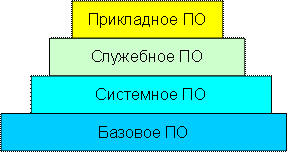
Между программами, также как между аппаратными средствами, существует взаимосвязь, поэтому можно говорить о программном интерфейсе. Программный интерфейс основан на протоколах – соглашениях о взаимодействии программ. Всё программное обеспечение вычислительной системы разбивается на несколько взаимодействующих между собой уровней (рис. 18). Каждый следующий уровень опирается на программное обеспечение предшествующих уровней. Такое разделение программного обеспечения упрощает разработку и эксплуатацию программ. Каждый следующий уровень повышает функциональные возможности всей системы.
Рисунок 6 — Уровни программного обеспечения.
Базовый уровень. Это самый низкий уровень программного обеспечения. Базовое программное обеспечение отвечает за взаимодействие с базовыми аппаратными средствами. Обычно оно входит в состав базового оборудования и хранится в специальных микросхемах, называемых постоянными запоминающими устройствами ПЗУ, или ROM (ReadOnlyMemory). Программы и данные записываются в ПЗУ на этапе его изготовления и не могут быть изменены в процессе эксплуатации.
В тех случаях, когда это необходимо, вместо ПЗУ используются перепрограммируемые постоянные запоминающие устройства ППЗУ, или EPROM (ErasableandProgrammableReadOnlyMemory). Изменение содержимого микросхем памяти в этом случае производится на специальных устройствах – программаторах.
Системный уровень. Этот уровень обеспечивает взаимодействие прочих программ вычислительной системы с программами базового уровня и непосредственно с аппаратным обеспечением. От программ этого уровня во многом зависят эксплуатационные показатели всей вычислительной системы. При подключении к системе нового оборудования на системном уровне должна быть установлена программа, обеспечивающая взаимодействие других программ с этим оборудованием. Конкретные программы, отвечающие за взаимодействие с конкретными устройствами, называются драйверами устройств.
Специальный класс программ системного уровня отвечает за взаимодействие с пользователем. Они обеспечивают возможность ввода данных в вычислительную систему, управление её работой и вывод результатов в удобной форме. Эти программы называются пользовательским интерфейсом. От них зависит удобство работы с компьютером и производительность труда на рабочем месте.
Программы системного уровня образуют ядро операционной системы– совокупности программ, управляющих работой компьютера. Программы более высокого уровня могут быть установлены на компьютере только при наличии на нём системного программного обеспечения. Наличие ядра операционной системы – необходимое условие работы человека на компьютере.
Служебный уровень. Программное обеспечение этого уровня взаимодействует как с программным обеспечением базового уровня, так и с программным обеспечением системного уровня. Служебные программы называются утилитами. Они предназначены для автоматизации работ по проверке, наладке и настройке вычислительной системы, а также для расширения и улучшения функций системных программ.
Прикладной уровень. Программное обеспечение этого уровня представляет собой комплекс прикладных программ, с помощью которых на данном рабочем месте выполняются конкретные работы. Диапазон возможных приложений вычислительной системы зависит от наличия прикладных программ для разных видов деятельности. Широта функциональных возможностей компьютера напрямую зависит от типа используемой операционной системы.
Во время прохождения практики на предприятии был подключен и настроен принтер, собран компьютер, подключен и настроен интернет к компьютеру.
Для распечатки документов к одному из компьютеров был подключен принтер. Принтер был подключен следующим образом:
— подключено питание к принтеру;
— подключен шнур для соединения с компьютером;
— на компьютере было установлено программное обеспечение и драйвера для принтера.
После настройки была произведена пробная печать документа. Принтер работал исправно. Ниже представлена фотография принтера.
На одном из компьютеров была установлена wi-fiантенна для связи с интернетом, но сигнал был настолько слабым, что скорость интернета почти полностью терялась, поэтому к компьютеру потребовалось подвести интернет кабель.
При обжимке кабеля был использован кримпер и два разъема 8Р8С (rj45). Кримпер — электромонтажный инструмент, предназначенный для соединения проводов между собой или с контактами разъёма при электромонтажных работах без применения пайки или сварки. При обжимке кабеля восемь проводков надо укладывать в определенном порядке, как показано на рисунке 8.
Сеть была проложена от основного хаба.
После прокладки кабеля, на компьютере была произведена проверка интернета командой pingв командной строке. Работа интернета была стабильной и быстрой, кабель был проложен правильно.
2.5 Специальный вопрос: ТО и ремонт МФУCanonMF 3228
Многофункциональное устройство является, копировальным аппаратом, с дополнительными функциями, которые присутствуют в стандартной комплектации или добавляются опционально. К таким функциям относятся принтер, сканер, факсимильное устройство. Лучший МФУ не только обеспечит оперативную, высококачественную печать, но и электронную, послепечатную обработку документов.
Многочисленные дополнительные устройства (опции) позволят более эффективно использовать возможности оборудования и максимально облегчить работу с документами.
МФУ применяются как в обширных офисах, на предприятиях, а также в домашних условиях.
Различают МФУ:
— По технологии печати:
a) Струйные– обладает малой скоростью печати по сравнению с лазерным принтером, но отличается высоким качеством печати полутоновых изображений, а также имеет более высокую скорость по сравнению с матричным принтером
b) Светодиодные–один из видов принтеров, являющий собой параллельную ветвь развития технологии лазерной печати. Как и лазерный, светодиодный принтер предназначен для переноса текстового или графического изображения с цифрового носителя на бумагу. Скорость светодиодных аппаратов примерно равна скорости лазерных, но у этих двух технологий есть и принципиальные отличия.
c) Лазерные — один из видов принтеров, позволяющий быстро изготавливать высококачественные отпечатки текста и графики на обычной (офисной) бумаге. Подобно фотокопировальным аппаратам лазерные принтеры используют в работе процесс ксерографической печати, однако отличие состоит в том, что формирование изображения происходит путём непосредственной экспозиции (освещения) лазерным лучом фоточувствительных элементов принтера.Отпечатки, сделанные таким способом, не боятся влаги, устойчивы к истиранию и выцветанию. Качество такого изображения наиболее высокое.
— По цветности
a) цветные (полноцветные) — это устройство, предназначенное для печати цветных или черно-белых документов, листовок, фотографий, бюллетеней и брошюр. Перед покупкой такого устройства следует определиться, будете ли Вы использовать его главное преимущество, то есть цветную печать.
b) монохромные -черно-белый принтер выводит изображения на бумагу с помощью тонера − специального порошка, который спекается при нагревании, прилипая к поверхности бумаги. Нанесение тонера производится в несколько этапов: удаление неиспользованных остатков порошка, создание электростатического заряда, формирование изображение с помощью лазера и уничтожение заряда в точках, по которым прошел лазерный луч. После «выжигания» лазером правильного изображения, барабан принтера прокатывается по намагниченному валу, на который прилипает тонировальный порошок в места выжига. Последний этап, собственно являющийся печатью, прокатывает барабан по бумаге, нанося на нее тонер, и пропекая для закрепления порошка на поверхности.
— По входящим в состав компонентам.
МФУ применяются как в обширных офисах, на предприятиях, а также в домашних условиях.
Поскольку все функции совмещены в одном корпусе, пользователь не теряет времени на передачи данных к компьютеру и обратно. Таким образом, покупая единственное устройство, мы получаем выигрыш в скорости на сложных операциях (например, на копировании) по сравнению с комплектом «принтер компьютер сканер». Многие МФУ, правда, проигрывают скоростным моделям принтеров, если занимаются обыкновенной распечаткой документов. В этом основной их недостаток. Еще один минус в том, что если МФУ ломается, то офис одновременно остается без всех его функций.
На практике было выбрано многофункциональное устройство Canon MF3228.
Компания Canon объявила о выпуске новой высокоскоростной модели многофункциональных аппаратов LaserBase начального уровня: LaserBaseMF3228 (три в одном). Новая модель Canon, пришедшая на смену популярному аппарату LaserBase MF3110, отличаются новым привлекательным дизайном.
Модель LaserBase MF3228 имеет следующие характеристики: принтер со скоростью печати 20 стр./мин и разрешением 1200 x 600 точек на дюйм время выхода первой копии – менее 11 секунд время разогрева принтера – менее 8 секунд цветной сканер с разрешением 600 x 1200 точек на дюйм картридж, созданный по технологии «Всё в одном» (ресурс 2500 страниц) Модель MF3228 идеально подходит для домашнего или малого офиса, где требуется не только принтер.

На рисунке 7 продемонстрирован внешний вид многофункционального устройства.
Рисунок 7 – МФУ CanonMF3228
В модели MF3228 по-новому спроектированы панели пользователя и система управления цветом, обеспечивающие удобство и простоту эксплуатации. Этот аппарат отличается улучшенной навигацией по меню и простотой использовании.
В таблице 4 указаны технические характеристики многофункционального устройства.
Таблица 4 – Техническиехарактеристики МФУ CanonMF3228
| Характеристика | Значение |
| Интерфейсы | USB 2.0 |
| Вес | 11 кг |
| Максимальный формат | А4 |
| Скорость печати | 20 стр/мин (ч/б А4) |
| Время выхода первого отпечатка | 11 c (ч/б) |
| Максимальное разрешение для ч/б печати | 1200×600 dpi |
| Максимальное разрешение копира (ч/б | 600×600 dpi |
| Скорость копирования | 20 стр/мин (ч/б А4) |
| Время выхода первой копии | 11 с |
| Максимальное количество копий за цикл | 99 |
| Подача, вывод бумаги | 250 лист. (стандартная) |
| Печать на | карточках, пленках, этикетках, глянцевой бумаге, конвертах, матовой бумаге |
| Количество картриджей | 1 |
| Тип картриджа/тонера | EP-27 |
| Объем памяти | 32 Мб |
| Глубина цвета | 24 бит |
| Максимальный размер сканирования | 216×297 мм |
| Разрешение сканера | 600×1200 dpi |
| Ширина | 44.9 см |
| Высота | 36.9 см |
| Глубина | 43.0 см |
Таким образом, МФУ по техническим характеристикам является производительным, цена соответствует качеству и можно выделить некоторые преимущества и недостатки.
Преимущества:
— Экономия офисного и домашнего пространства.
— Небольшая цена. МФУ, объединяющий в себе функции копира, принтера, сканера и факса, стоит намного дешевле, чем все эти устройства, приобретённые отдельно.
— Объединение принтера и сканера в одном блоке позволяет копировать как на копире, даже при выключенном компьютере. Зачастую можно сделать несколько экземпляров за один проход сканирующей линейки.
Недостатки:
— По сравнению с дупликаторами (ризографами) лазерные многофункциональные устройства обычно обладают значительно меньшей скоростью получения копии и более высокой стоимостью отпечатка.
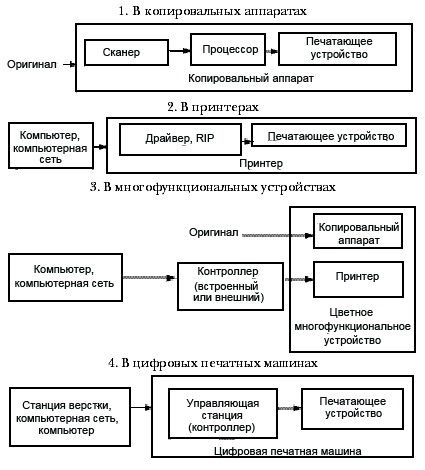
Любое МФУ состоит из четырех главных функциональных блоков: принтера, сканера, контроллера и интерфейса. Иногда к ним добавляется факсимильный блок.
Рисунок 4 – Структурная схема МФУ
Принтер- это устройство, формирующее на бумаге или другом носителе (прозрачной пленке, конверте, и др.) полученное от компьютера изображение способом электрофотографии. Центр печатающего механизма лазерного принтера, фотобарабан — металлическая трубка, покрытая фоточувствительным слоем. Сопротивление фоточувствительного слоя в темноте велико, а при освещении оно значительно уменьшается. Именно с помощью фотобарабана и тонера происходит формирование видимого изображения. Сначала на барабан наносится значительный равномерный отрицательный электрический заряд. Это происходит с помощью вала заряда. Затем блоком лазера, управляемым контроллером, построчно (в зависимости от разрешения принтера на одном дюйме окружности барабана по 300, 600, 1200 и более строк) разряжается барабан в точках, где есть изображение. Модулированный луч лазерного диода инфракрасного диапазона попадает на вращающееся с высокой скоростью зеркало в виде многогранной призмы, каждая грань которого отклоняет луч на всю ширину барабана.
Отрицательно заряженные участки соответствуют «пустым» (белым) участкам исходного изображения, а разряженные — темным (точкам и линиям). Это невидимое изображение необходимо теперь сделать видимым, и здесь в дело вступает блок проявки. Блок проявки состоит из бункера с тонером и носителем, магнитного вала и дозирующего ножа (doctorblade). Магнитный вал, находящийся на небольшом расстоянии от фотобарабана, притягивает тонер (или носитель с тонером), и придает ему дополнительный отрицательный заряд. С магнитного вала отрицательно заряженные частицы тонера благодаря разности потенциалов, переносятся на разряженные участки фотобарабана, т. е. именно те, которые соответствуют темным участкам исходного инверсного изображения. Отрицательно заряженные участки остаются чистыми. В результате на барабане образуется видимое изображение, соответствующее исходному. Теперь его необходимо перенести на бумагу. Для этого используется еще один вал, называемый валом переноса (transferroller). Отрицательно заряженные частицы тонера притягиваются к положительно заряженному листу, формируя на нем готовое изображение. Однако на этом этапе полученное изображение еще нестабильно, его можно просто стряхнуть с бумаги. Закрепление производится путем прогрева листа с тонером в тер-моузле. Верхний вал нагревается до высокой (100–300°C, в зависимости от материала тонера) температуры и расплавляет частицы тонера, образуя стойкое изображение. Оставшиеся на фотобарабане частицы тонера счищаются чистящим ножом в емкость для неиспользованного тонера. Очистка барабана необходима, чтобы на странице не возникало остаточных изображений, создаваемых оставшимися от предыдущего прохода частицами тонера.
Сканер- блок МФУ, осуществляющий преобразование изображения с листа бумаги или другого носителя в цифровую форму. Его основной элемент — CCD матрица (ПЗС или Charge-CoupledDevice, CCD) или контактный датчик (CIS, ContactImageSensor), преобразующие отраженный от оригинала свет в электрические сигналы, амплитуда которых пропорциональна яркости соответствующих участков оригинала. Эти сигналы затем усиливаются, преобразуются в цифровую форму с помощью аналого-цифрового преобразователя и записываются в память контроллера МФУ.
ПЗС-датчик представляет собой три линейки светочувствительных ПЗС-ячеек, причем перед каждой линейкой стоит светофильтр одного из трех основ-ных цветов — красного, зеленого и синего (RGB). Отраженный от оригинала свет люминесцентной лампы с холодным катодом (ColdCathodeFluorescent) падает на систему зеркал, изменяющую направление лучей на 90°, и попадает в объектив, создающий три уменьшенные копии изображения, сфокусированные на каждой из трех линеек CCD-матрицы. Подобная система, благодаря наличию объектива, обладает значительной глубиной резкости и высоким оптическим разрешением — до 4800 пиксел/дюйм. Такая глубина резкости позволяет сканировать оригиналы большой толщины, в частности развороты книг, без потери четкости в зоне перегиба и даже небольшие трехмерные объекты. К недостаткам ее относятся более высокая по сравнению с контактными датчиками цена, большее энергопотребление (для питания лампы необходим специальный преобразователь напряжения — инвертор), меньшая компактность.
Оптическая система с контактным датчиком проще по конструкции, де-шевле и энергоэкономичнее. Вместо лампы, зеркал, объектива и ПЗС-матрицы используются три светодиода (красный, зеленый и синий), по очереди освещающих оригинал, и линейка фотодиодов с самофокусирующимися линзами, перемещающаяся практически вплотную к стеклу сканера. Но CIS уступает CCD по максимальному разрешению, точности передачи оттенков цветов и, самое главное, глубине резкости, из-за чего о сканировании объемных оригиналов здесь не может быть и речи.
Наконец, еще одна важная характеристика — разрядность АЦП сканера. Ею определяется глубина цвета в получаемом изображении. В современных сканерах разрядность варьируется от 24 до 48 бит, но в сканирующих блоках МФУ она обычно не превышает 36 бит. Следует понимать, что под разрядностью сканера понимается суммарная разрядность всех трех АЦП, установленных в цветовых каналах R, G и B. Таким образом, если указывается разрядность 24 бит, это значит, что в сканере установлены три восьмиразрядных АЦП, а следовательно, он различает по 256 градаций каждого из трех основных цветов, т. е. примерно 16 млн. оттенков. Для сканеров, как и для принтеров, существуют программные методы повышения разрешения и глубины цвета. Например, может быть указано, что глубина цвета «software 30 bit»; это, скорее всего, означает, что используются восьмиразрядные АЦП и тот или иной алгоритм «программного повышения разрядности».
Сканеры МФУ для средних, больших, а сейчас нередко и для малых рабочих групп оснащаются автоподатчиками листовых документов (AutomaticDocumentFeeder, ADF) некоторые из них способны подавать листы так, что они сканируются с обеих сторон одновременно.
Контроллер. В контроллер МФУ входят центральный процессор (как правило, построенный по RISC-архитектуре), оперативная память, в которую помещаются растровые образы печатаемых и сканируемых страниц, флэш-память, в которой хранится встроенное ПО контроллера, а также встроенные шрифты.Встроенное ПО выполняет всю работу по координации деятельности основных узлов устройства и управлению им. В качествеинтерфейсапользователявыступаетпанельуправления МФУ.
Подключение устройства осуществляется через USB-порт. Обычно система компьютера определяет сразу, какое именно устройство подключили и незамедлительно предлагает установить драйвера автоматически. Однако, чтобы быть абсолютно уверенными в правильности установки, ее лучше производить с диска, который должен идти вместе с устройством. Если же диска нет – драйвера надо скачать с официального сайта производителя вашей техники.
Чтобынастроить МФУ, для начала следует установить ПО, найти которое находится на установочном диске. Сканер настраивать отдельно не потребуется. Установленные для сканера драйвера становятся доступны системе, после чего настройка работы с изображениями происходит сама, во время запуска программы для скана. В настройках принтера стоит установить параметры печати, по умолчанию в его меню.
Первый этап настройки — это создание общей папки на ПК для сканирования.
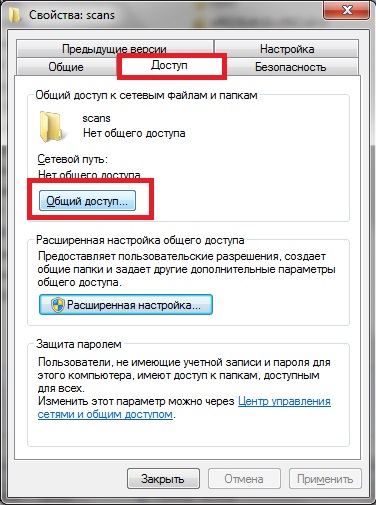
Для открытия общего доступа необходимо кликнуть 1 раз правой кнопкой мыши по необходимой папке, выбрать пункт меню «Свойства», а затем перейти на вкладку «Доступ» и нажать кнопку «Общий доступ».
Рисунок 8 – Окно свойств папки
Далее необходимо выбрать пользователя, которому необходимо открыть общий доступ.
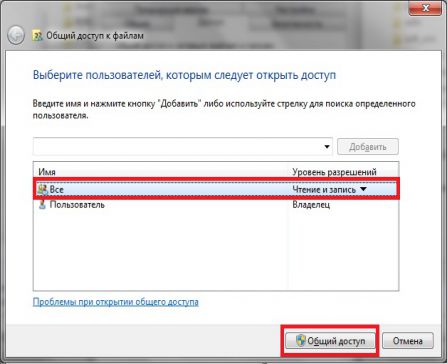
В данном случае выбрана категория «Все», уровень разрешений «Чтение и запись», далее необходимо нажать кнопку «Общий доступ»
Рисунок 9 –Окно общего доступа к файлам
Следующим этапом будет настройка МФУ:

1. Набрать в адресной строке IP-адрес МФУ
Рисунок 10 – Адресная строка
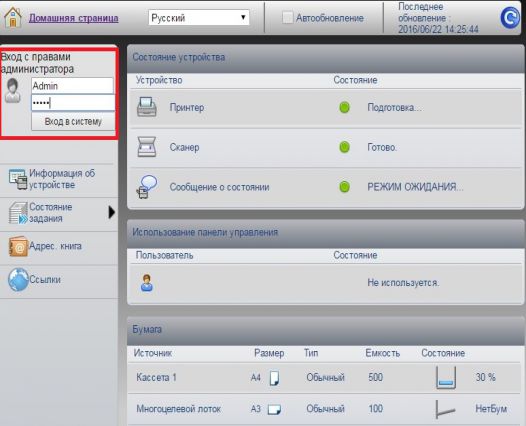
2. Ввести логин и пароль в окне регистрации. Логин и пароль по умолчаниюAdmin. Далее нажать кнопку «Вход в систему».
Рисунок 11 – Окно регистрации
3. Перейти на вкладку «Параметры» для настройки получаемого при сканировании файла.
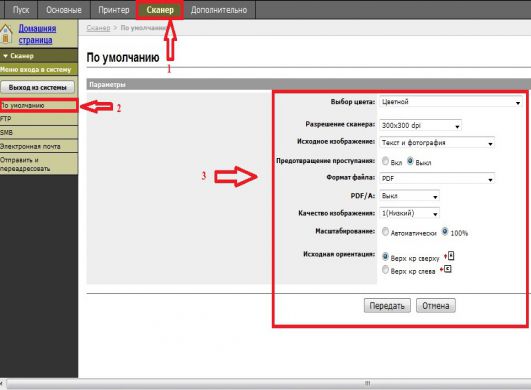
4. Далее перейти на вкладку «Сканер» — «По умолчанию». Установить настройки получаемого при сканировании файла.
Рисунок 12 – Окно параметров настройки
5. Вернуться в основное меню через ссылку «Домашняя страница».
6. Перейти на вкладку «Адресная книга», для добавления контакта нажать кнопку «Добавить контакт».
7. На следующем этапе необходимо заполнить следующие поля:
Имя: ввести имя пользователя.
SMB
Имя хоста:IP-адрес ПК с общей папкой.
Номер порта: 139.
Путь:название общей папки.
Имя пользователя: имя ПК.
Пароль для регистрации: оставить прежнее.
Далее необходимо нажать кнопку «Тест».
8. Начнётся процесс тестирования.
Если тестирование пройдет успешно, появится сообщение «Соединение с сервером установлено».
Если появится сообщение «Ошибка соединения», необходимо проверить настройки сканера или работоспособность локальной сети и общих папок (соединение может блокировать антивирус или брандмауэр, если так, то необходима их настройка).
9. При успешном тестировании, необходимо нажать кнопку «Передать».
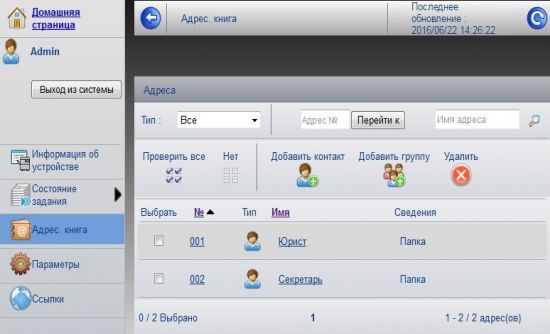
10. Контакт успешно добавлен.
Рисунок 13 – Окно добавления контакта
Для проверки сканирование необходимо произвести следующие действия:
a) Нажать на лицевой панели МФУ кнопку «Отправить».
b) В появившемся меню выбрать пункт «Адресная книга».
c) Выбрать контакт (установить галочку слева).
d) Нажать кнопку ОК.
e) Для начала сканирования нажать кнопку «Старт»
В итоге, отсканированный файл должен появиться в общей папке.
Диагностика МФУ — это процесс обследование техники, при котором выявляются все сбои в работе электроники и механических блоках.
При диагностике МФУ выявляется причина неисправности и формируется план действий ремонтных работ по устранению причины и последствий.
Современное оборудование работает по программе, которая заложена в него производителем. Обычно в МФУ есть встроенная функция самотестирования, которая выполняется при включении. Если печатающее устройство определило проблему, то на экран или индикаторы выводится код ошибки. По комплектной документации можно узнать причину сбоя. Проблемы могут быть и с соединительными кабелями. Электронный сбой не обязательно обозначает выход из строя управляющей платы. Могут изнашиваться и ломаться соединительные шлейфы. Их заменить дешевле, чем электронный блок
Для технического обслуживания и ремонта МФУ необходимы следующие инструменты и материалы
— отвертка
a) крестовая
b) отвертка плоская
c) отвертка крестовая длинная
— щипцы
— пинцет
— плоскогубцы
— фонарик
— паяльник/паяльная станция.
Для чистки МФУ необходимы следующие инструменты и материалы:
— компрессор
— болон с сжатым воздухом
— вакуумный пылесос
— восстановитель резиновых поверхностей
Ниже представлены типовые, часто встречающиеся неисправности МФУ(многофункциональных устройств) и способы их устранения, основанные на нашем опыте.
Таблица 5 – Типовые неисправности МФУ.
| Неисправность | Причина | Устранение |
| Аппарат не захватывает бумагу | Изношен ролик(и) подачи бумаги;неисправна муфта подачи бумаги | Замена или восстановление ролика подачи; замена муфты подачи бумаги |
| Аппарат захватывает сразу много листов | Изношена площадка отделения | Замена площадки отделения |
| Скрип при работе аппарата | Требуется смазка вращающихся частей принтера | Проведение профилактики |
| Аппарат заминает бумагу при подаче | Поврежден или изношен узел подачи бумаги | Замена или восстановления узла подачи |
| Апарат выдает ошибку замятия бумаги, но в реальности этого нет | Загрязненыоптодатчики; зависание флажка регистратора | Чистка или замена соответствующих оптронов или флажко |
| Аналоговый копир выдает четкие черные полосы на листе | Неисправен блок проявки (картридж); загрязнена оптика | Выполнить профилактику; поменять или отремонтировать картридж |
| Аналоговый копир выдает светло-серый лист с изображением | Загрязнена оптика | Выполнить профилактику |
| Аналоговый копир выдает белый лист | Закончился тонер в картридже; неисправен блок проявки (картридж | Поменять или отремонтировать картридж |
| Аппарат заминает бумагу при её проходе через узел проявки (картриджа | Поврежден коротрон отделения; неисправен высоковольтный блок | Замена или восстановление коротрона отделения; замена высоковольтного блока |
| Аппарат заминает бумагу при проходе узла закрепления (печки | Мало тонера; неисправен блок проявки (картридж); неисправен коротрон(вал) переноса; неисправен высоковольтный блок | Поменять или отремонтировать картридж; поменять или отремонтировать коротрон переноса; поменять высоковольтный блок |
| Аналоговый копир выдает светлые четкие полосы на листе | Повреждены пальцы отделения; поврежден тефлоновый вал (термопленка); поврежден пресс вал | Замена поврежденных деталей или печки целиком; в некоторых случаях возможно восстановлени |
| Цифровой копир или МФУ выдает светлые четкие полосы на листе | Загрязнена оптика; мало тонера; неисправен блок проявки (картридж); неисправен коротрон переноса; неисправен высоковольтный блок | Выполнить профилактику; поменять или отремонтировать картридж; поменять или отремонтировать коротрон переноса; поменять высоковольтный блок |
На практике с МФУ CanonMF3228 возникла следующая неисправность. Принтер не печатает, внутри видна оранжевая пленка. Для устранения поломки нужно заменить термопленку.
— Разборка:

Рисунок 14 – МФУ CanonMF 3228 в разборе
a) Снимаем боковые крышки. Отвинчиваем винты спереди и сзади;
b) Отщелкиваем защелки и снимаем крышки;
c) Снимаем заднюю крышку, отвинтив 4 винта;
d) Отсоединяем шлейфа сканера;
e) Отвинчиваем винты крепления сканера. Вынимаем прозрачные оси;
f) Снимаем сканер;
g) Отвинчиваем 2 винта и снимаем верхнюю крышку.
— 
Замена термопленки:
Рисунок 15 – Замена термопленки.
a) Снимаем верхнюю ось с шестерней;
b) Откручиваем винты и снимаем верхнюю пластиковую крышку;
c) Снимаем пружины, железные прижимы слева и справа;
d) Отсоединяем провода, вынимаем нагреватель;
e) Снимаем боковой пластиковый держатель, снимаем старуютермопленку;
f) Вычищаем все от прилипшего тонера, смазываем фьюзерной смазкой;
g) Устанавливаем новуютермопленку, собираем все в обратном порядке.
Заключение
Тема дипломного проекта «Техническое обслуживание и периферийного оборудования на базе КМР МФЦ».
Целью дипломного проекта достигнута путем выполнения следую-щих задач:
— изучено назначение и устройство периферийного оборудования;
— изучены понятие и преимущества многофункциональных устройств;
— рассмотрены виды многофункциональных устройств и их характеристику;
— изучены основные технические характеристики многофунк-циональных устройств;
— рассмотрены расходные материалы для многофункциональных устройств;
— проанализированы дополнительные возможности мно-гофункциональных устройств;
— описаны многофункциональное устройство CanonMF 3228;
— изучены основные элементы лазерных многофункциональных устройств;
— исследованы возможные неисправности МФУ CanonMF 3228;
— рассмотрены алгоритм поиска неисправностей МФУ CanonMF 3228.
— рассмотрены технологии заправки картриджа многофункци-онального устройства;
— изучены основные виды неисправностей многофункциональ-ного устройства и средства их устранения;
закреплены теоретические навыки по пройденному учебному курсу.
Список использованных источников
1 Гаряев П.В. Техническое обслуживание средств вычислительной техники. Учебно- методическое пособие. – Пермь.: Пермский политехнический колледж им. Н.Г. Славянова, 2022. – 190 с.
2 Горнец Н.Н., Рощин А.Г. ЭВМ и периферийные устройства. Компьютеры и вычислительные системы. – М.: Академия, 2022. – 240 с. 8.
3 Гребенюк Е.И. Технические средства информатизации – М.: Издат. центр «Академия», 2008. – 272 с. 9.
4 КелимЮ.М.Вычислительная техника.–М.:Академия,2022.–368с.7
5 Кожевников М.Н., Барсов Т.Ф. Основы экономики и управления – М.: «Академия», 2022;
6 Красковский Д., Богданов В. Персональный компьютер. Издательство: КомпьютерПресс, 2008;
7 Леонтьев В. Персональный компьютер. Универсальный справочник пользователя 2000. — М . :ОЛМА-ПРЕСС , 2008.-589 c.
8 Острейковский, В.А., Полякова, И.В. Информатика. Теория и практика / В.А. Острейковский, И.В. Полякова. ― М.: Оникс, 2008. — 608 с.
9 Партыка Т., Попов И. Периферийные устройства вычислительной техники Форум,Инфра-М, 2007. – 432 с.
10 Печеровый, В. В. Профилактика и ремонт МФУ и лазерных принтеров Canon и HewlettPackard / В.В. Печеровый. — М.: Солон-Пресс, 2022. — 102 c.
11 Печеровый, В. В. Заправка картриджей лазерных принтеров, МФУ и портативных копировальных аппаратов / В.В. Печеровый. — М.: Солон-Пресс, Ремонт и Сервис, 2022. — 947 c.
12 Симионова Ю.Ф. Информационные технологии в экономике – Ростов-н/Дону, 2022.
Приложение А
(обязательное)
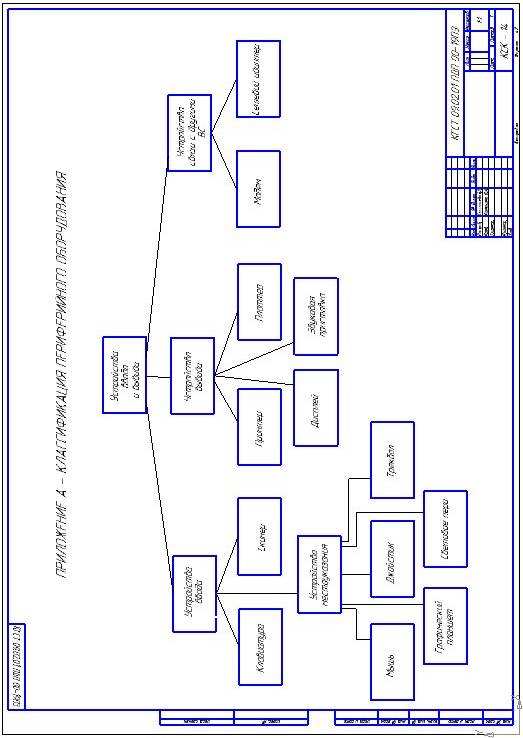
Схема Классификация периферийного оборудования








